Git快速入门
文章目录
0.前言
前两天刷视频刷到Git的教学视频,才突然发现自己大学四年居然连Git都不会用,实在是太蠢了。今天也是熬到周五了,干点自己的事,囫囵吞枣地学个Git吧!
虽然发这篇博客确实是周五发的,但其实这个Flag是上上周五立的
当然了,鉴于笔者水平很差,如果想要精通Git这篇笔记是远远不够的。如果只是想用一下,我觉得看这篇笔记还是OK的。作为方便其他初学者参考的笔记,笔者尽可能详细记录,争取看了就能会。
本篇笔记参考视频:【GeekHour】一小时Git教程_哔哩哔哩_bilibili
强烈推荐如果有时间的话去看一下这位UP的视频,动画精美,内容详细,非常不错!
需要强调的是这个东西最多最多也只是一个工具,不要喧宾夺主。
1.安装和配置
进入Git官网:Git - Downloads (git-scm.com),下载自己操作系统对应的版本即可。
安装过程中需要注意的点不多。几乎可以一路默认配置,除了这里需要选择你常用的编译器:
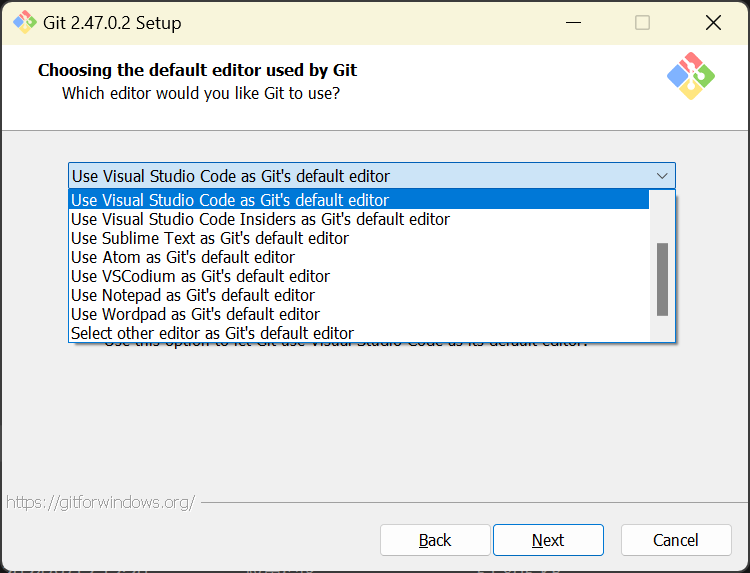
安装完毕后打开Git CMD(注意不是普通CMD),输入:
git -v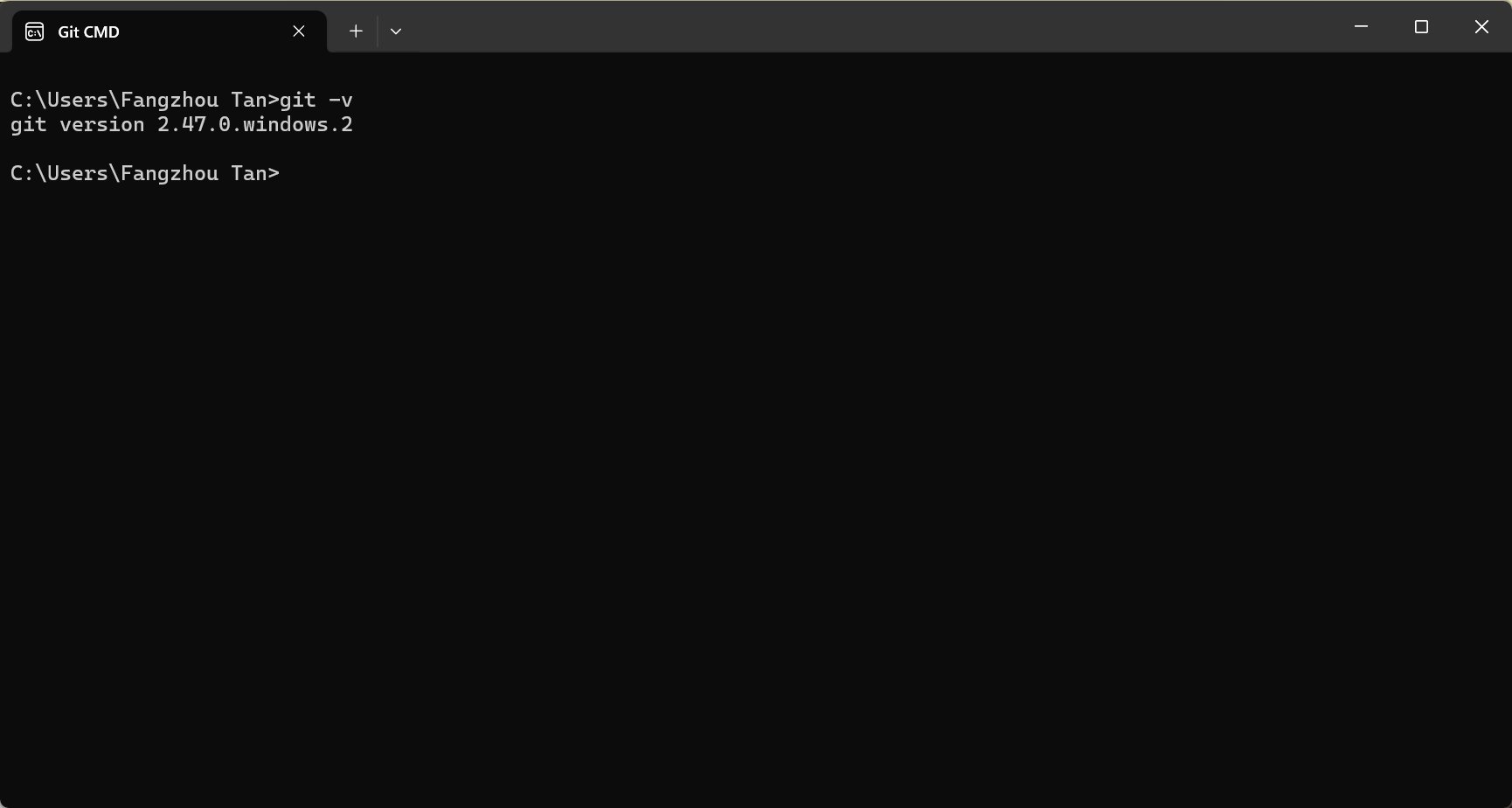
能够正确显示版本号,安装成功。
安装完毕后我们配置用户名和邮箱。在命令行中先后输入下面两行代码:
git config --global user.name "xxx"
git config --global user.email "xxx@xxx.com"这两行代码输入完毕后是没有答复的,不用担心。配置完后可以输入下面这条指令来查看是否配置成功:
git config --list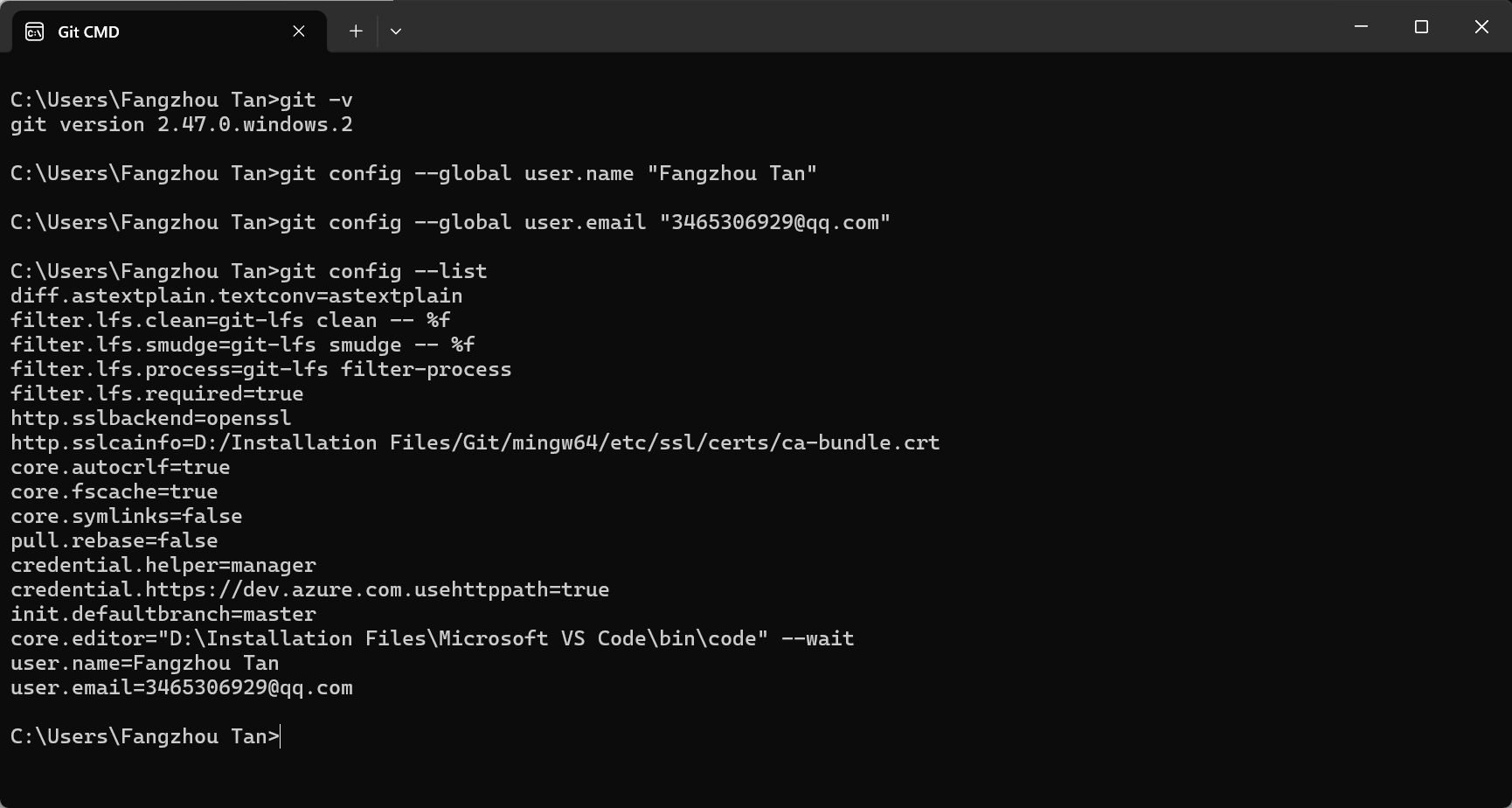
可以看到没有问题。
2.新建版本库
版本库又名仓库,英文名Repository,简称Repo。仓库通俗来说就是目录。创建仓库有两种途径,一种是在本地创建,一种是从云端下载。
2.1.本地创建
首先需要找到一个合适的位置创建一个空目录,右键,选择Open Git Bash here:
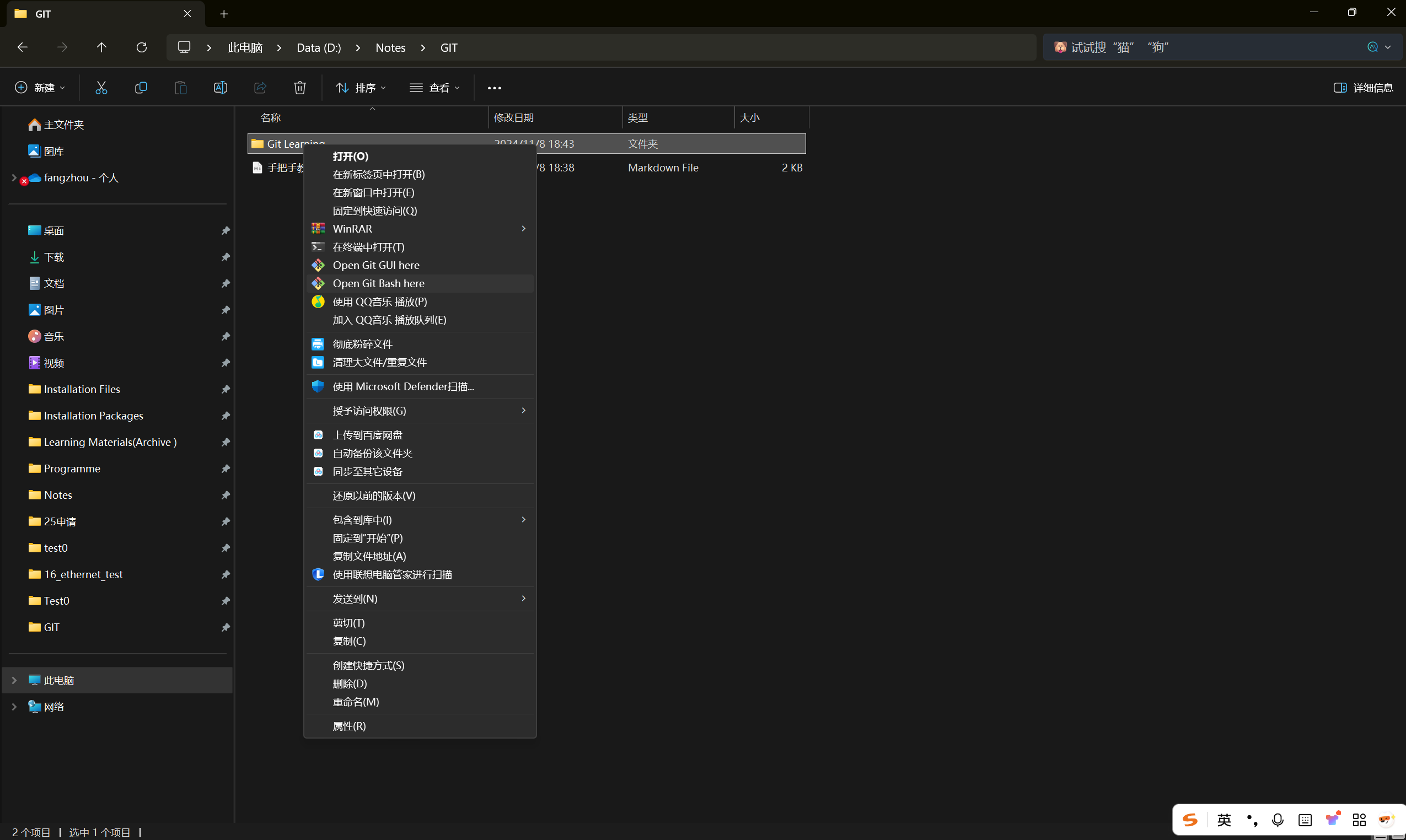
输入:
git init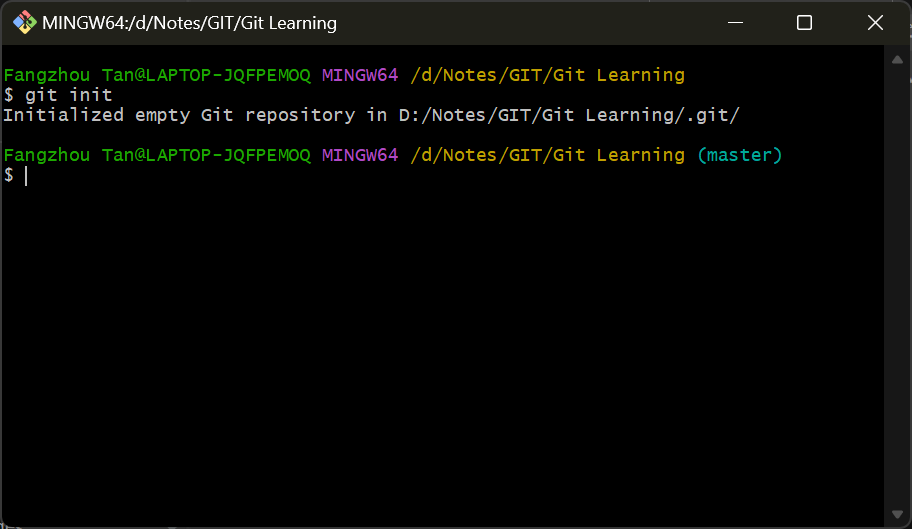
可以看到在Git Learning目录下新建了一个.git文件夹。但是细心的朋友可能会发现文件夹是空的:
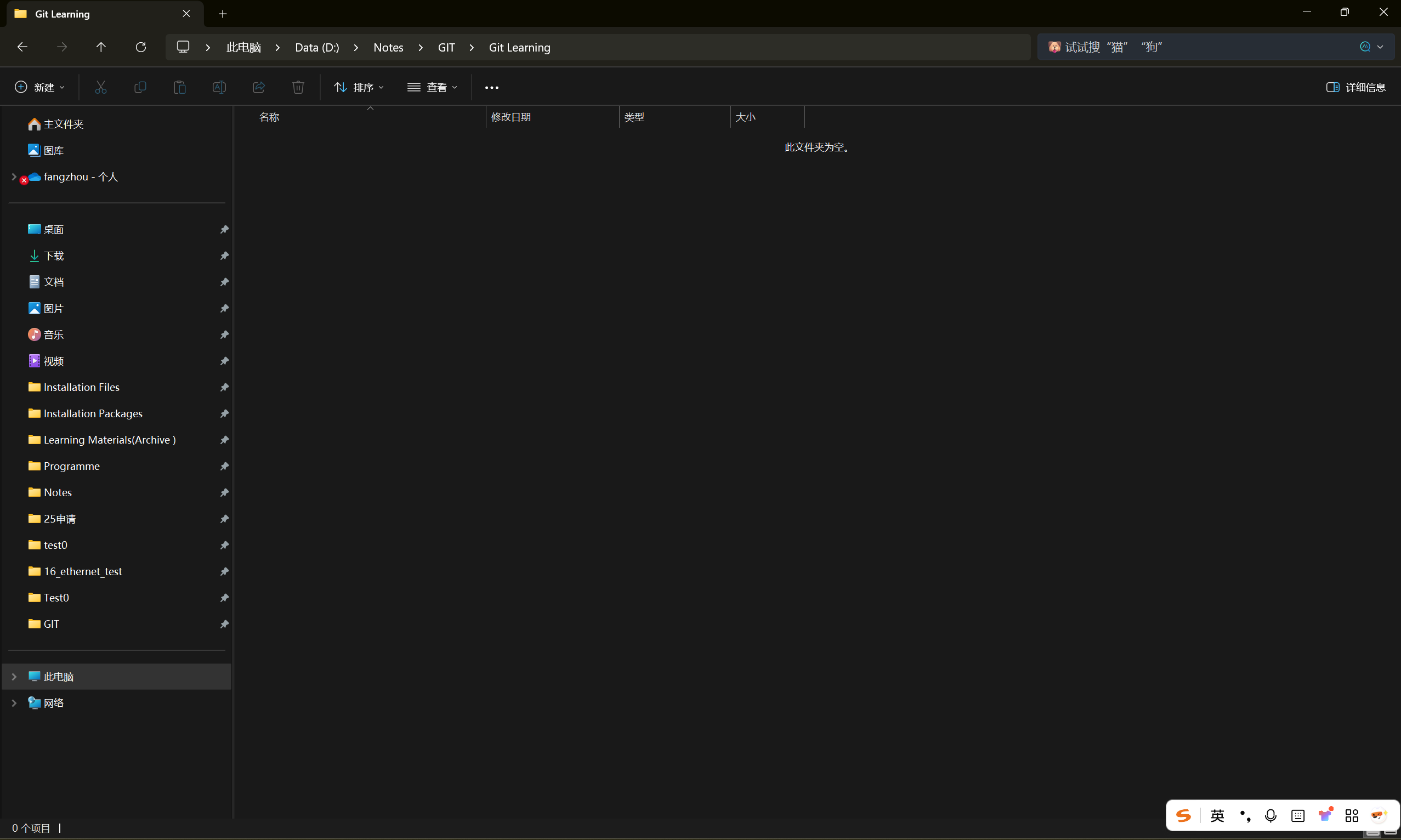
这是因为.git文件夹是隐藏的,我们在查看中勾选显示隐藏的项目:
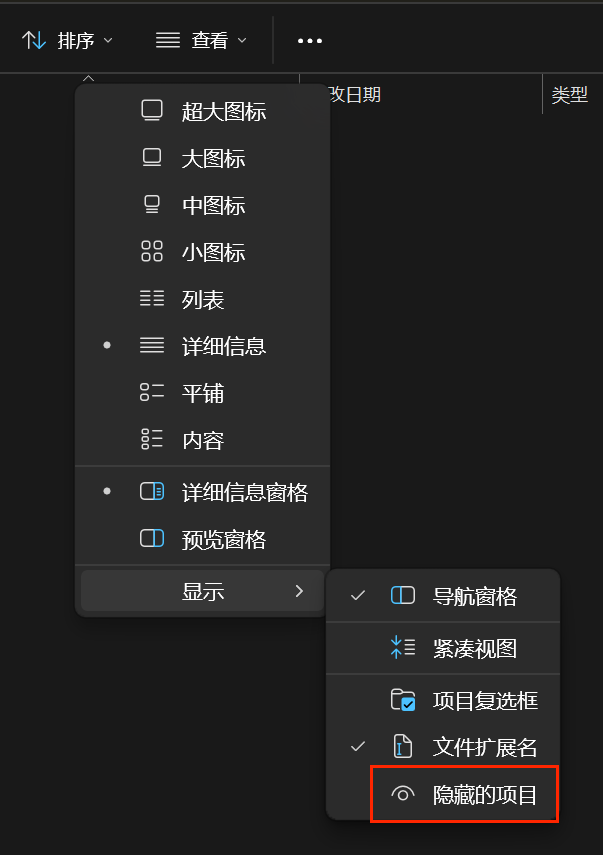
这样就能看到这个文件夹了:
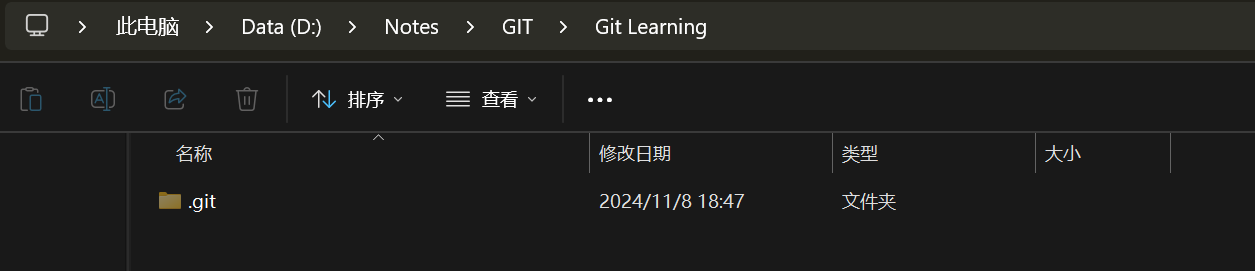
不过平时不需要看到,只是在这里做演示。平时完全可以隐藏掉,这样可以防止误删。
2.2.云端下载
我们还可以通过git命令直接从Github或Gitee上下载自己或别人的仓库,在命令行输入:
git clone https://gitee.com/xxxxxxxxx
git clone https://github.com/xxxxxxxx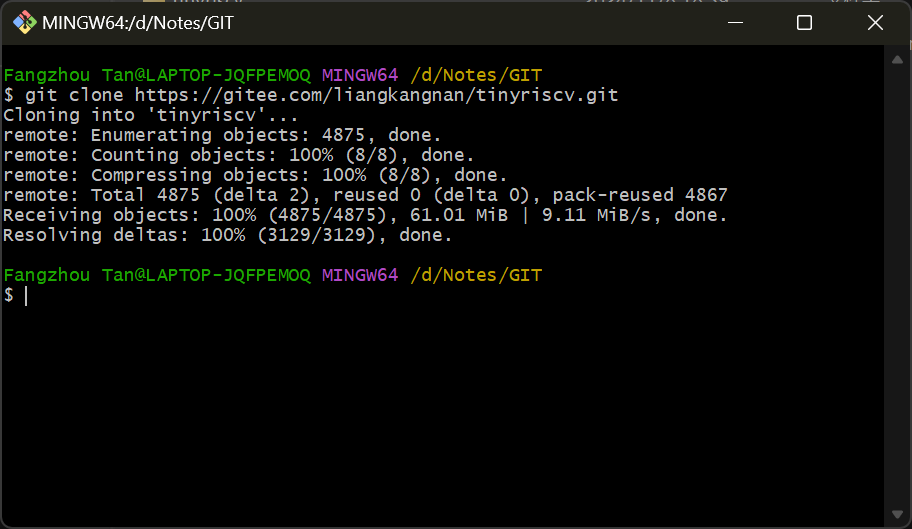
稍等片刻即可。
3.版本管理
在正式开始进行版本管理之前,我们要先了解一下Git的工作区域和文件状态。这一部分强烈推荐看这段视频,一共就3分钟,这里仅放两张图。视频链接:04.工作区域和文件状态_哔哩哔哩_bilibili
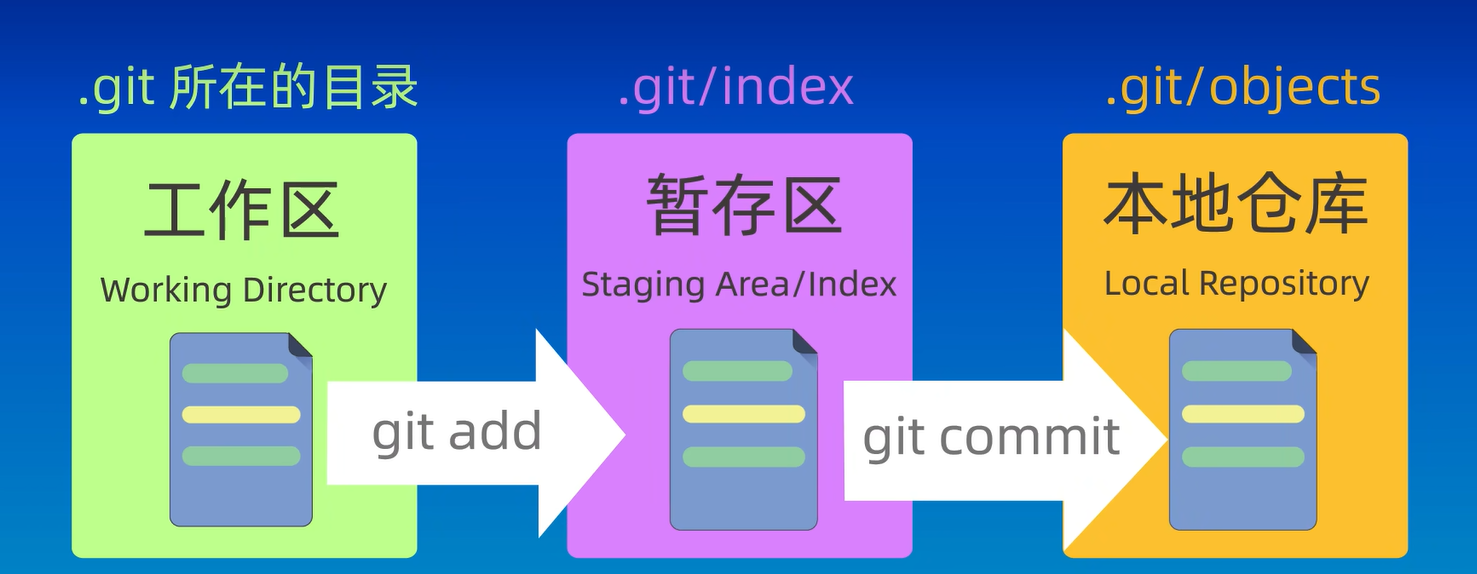
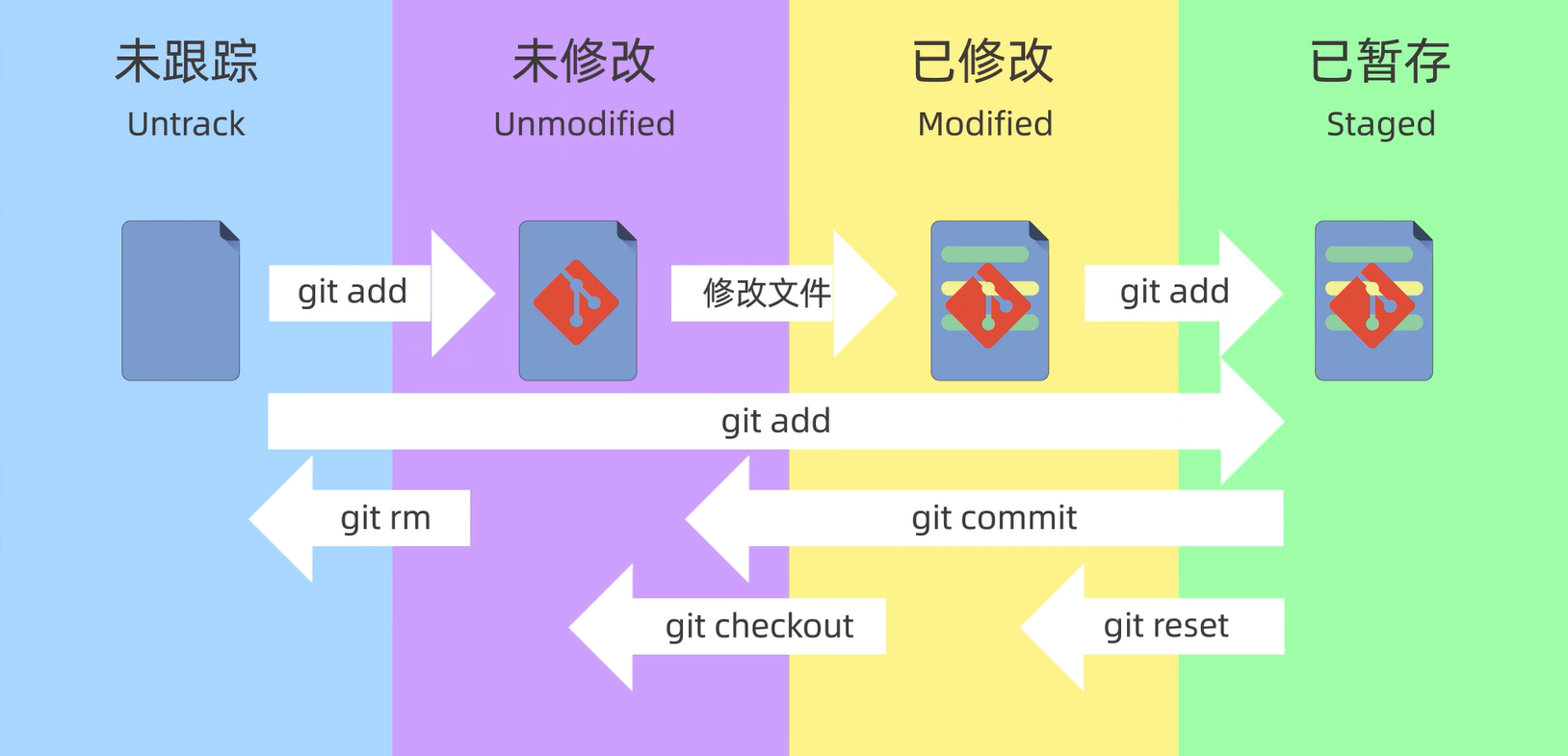
3.1.添加和提交文件
编辑好新文件后,可以通过以下三种方式将文件添加到暂存区:
git add file1.txt
git add *.txt
git add .第一条指令是只添加某一文件,第二条指令是将所有.txt格式的文件添加到暂存区,第三条指令是将文件夹内所有文件都添加到暂存区。
比如我们输入:
git add file1.txt然后输入:
git status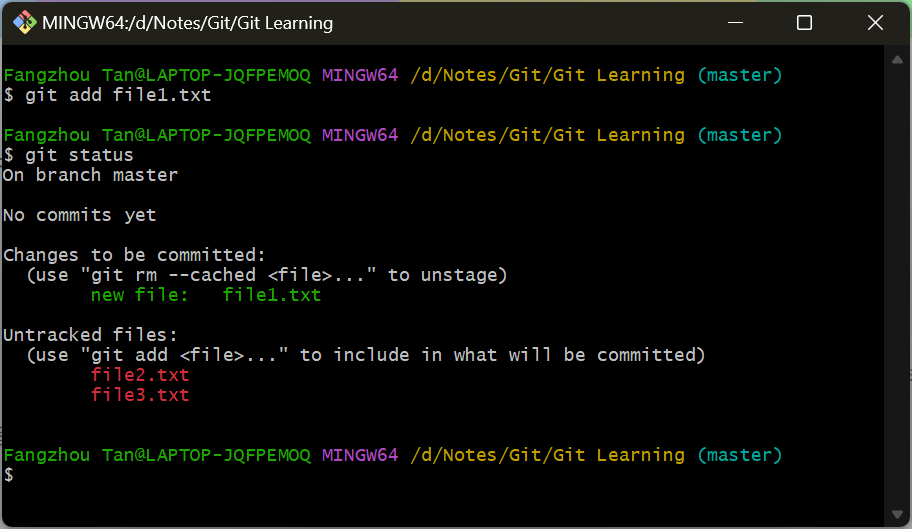
从上到下可以看到No commits yet,即还没有被提交到本地仓库;然后Changes to be committed,这是add到"cache"中但是还未"commit"的file1.txt;然后Untracked files,这是连add都没add的文件。
我们再输入:
git add .
git status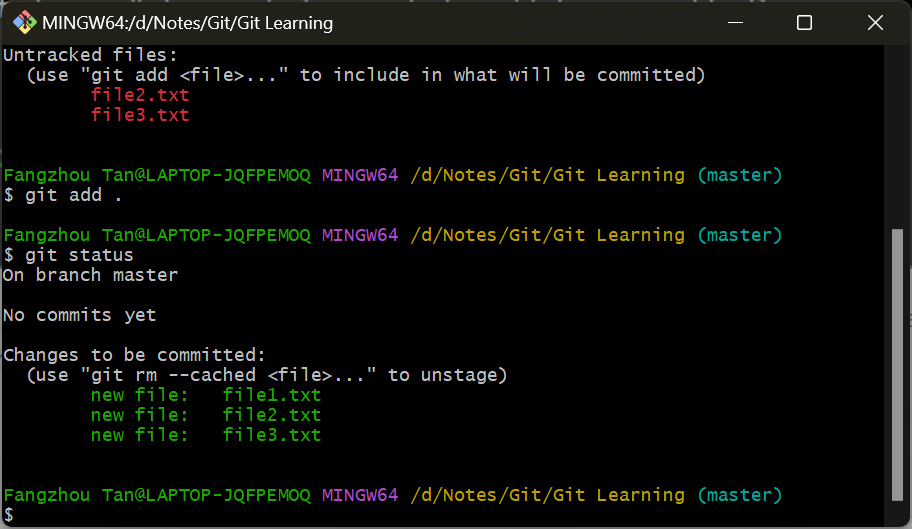
可以看到都提交到暂存区了。
添加到暂存区后,需要用commit指令将暂存区里的文件提交到仓库。输入:
git commit -m log
git commit如果用第一条,则在-m后面,即log的位置输入你本次提交留下的日志。如果用第二条,则会跳转你安装时默认的编译器。
先试试第一条:
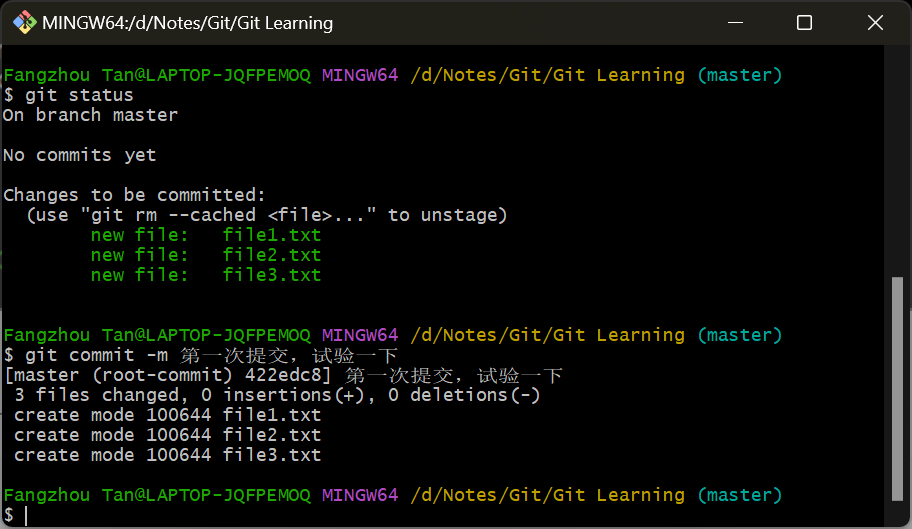
我们查看一下日志,输入:
git log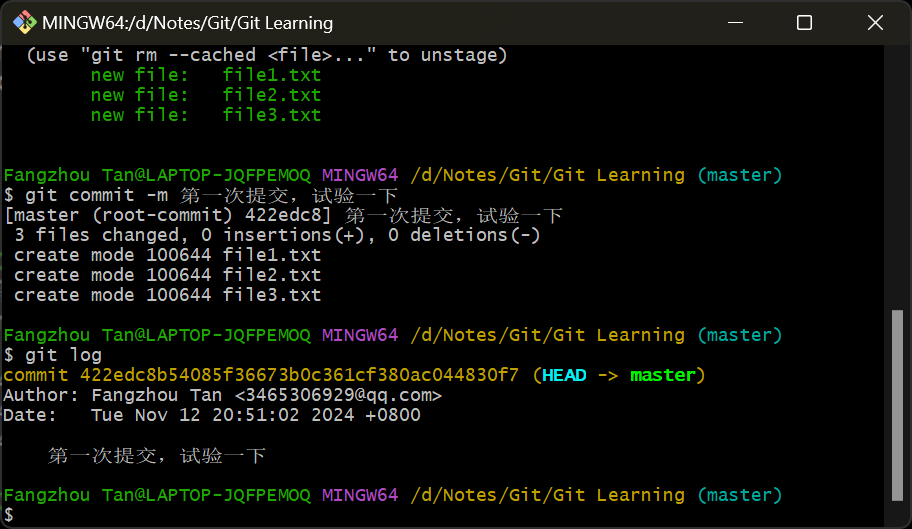
我们创建三个新文件,然后重新上传到暂存区,然后试一试不加-m会发生什么。从暂存区提交到仓库之前还是先看一看状态:
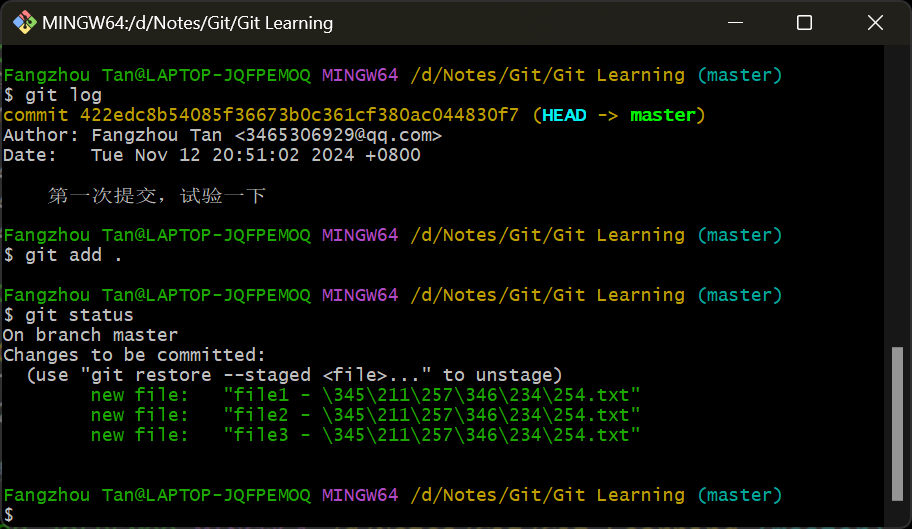
现在提交到仓库:
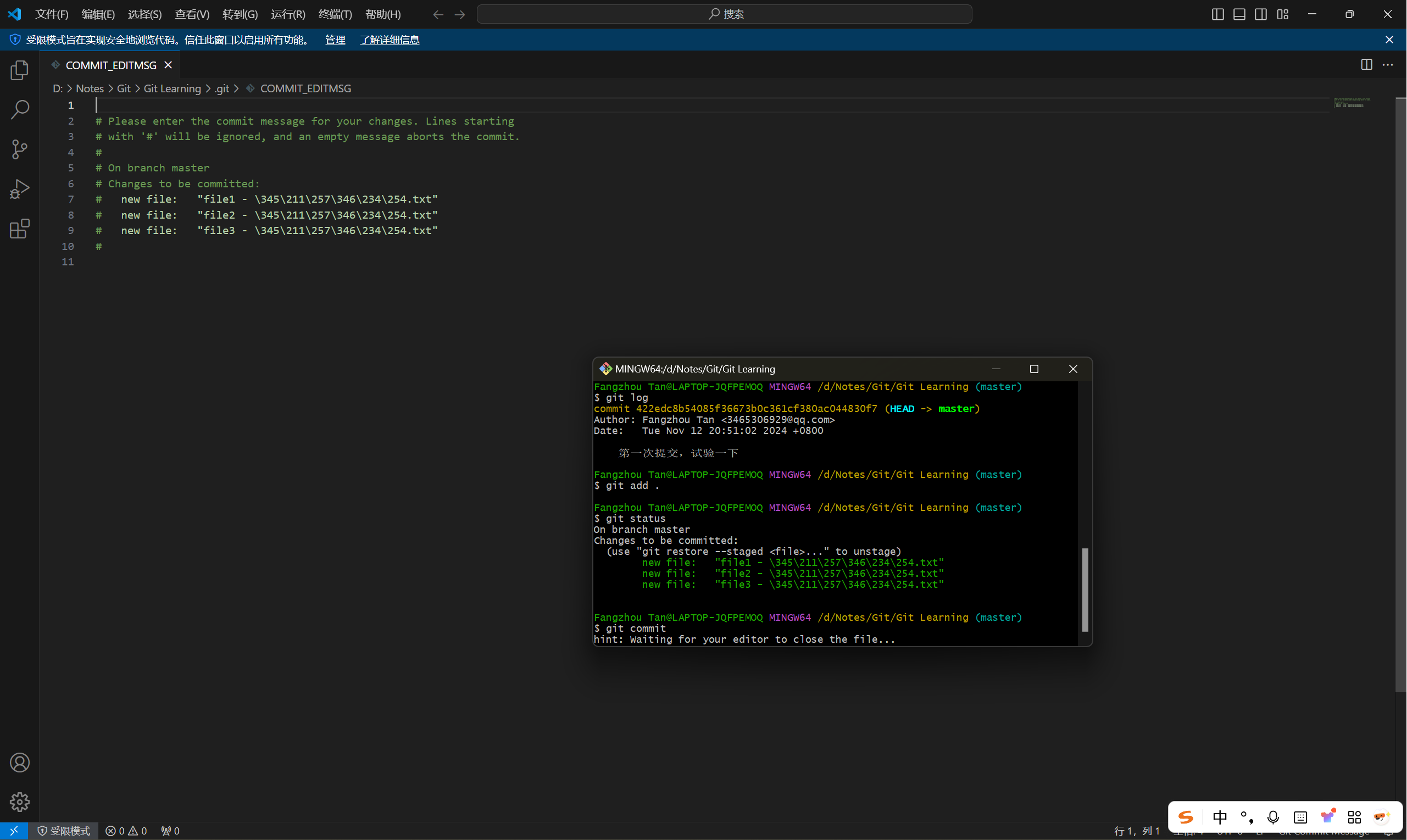
稍等片刻后,自动跳转到了VSCode,这是我在安装Git时配置的默认editor。我们在光标位置输入这次的log信息,然后在最后一行输入:
:wq注意输入的是半角冒号。
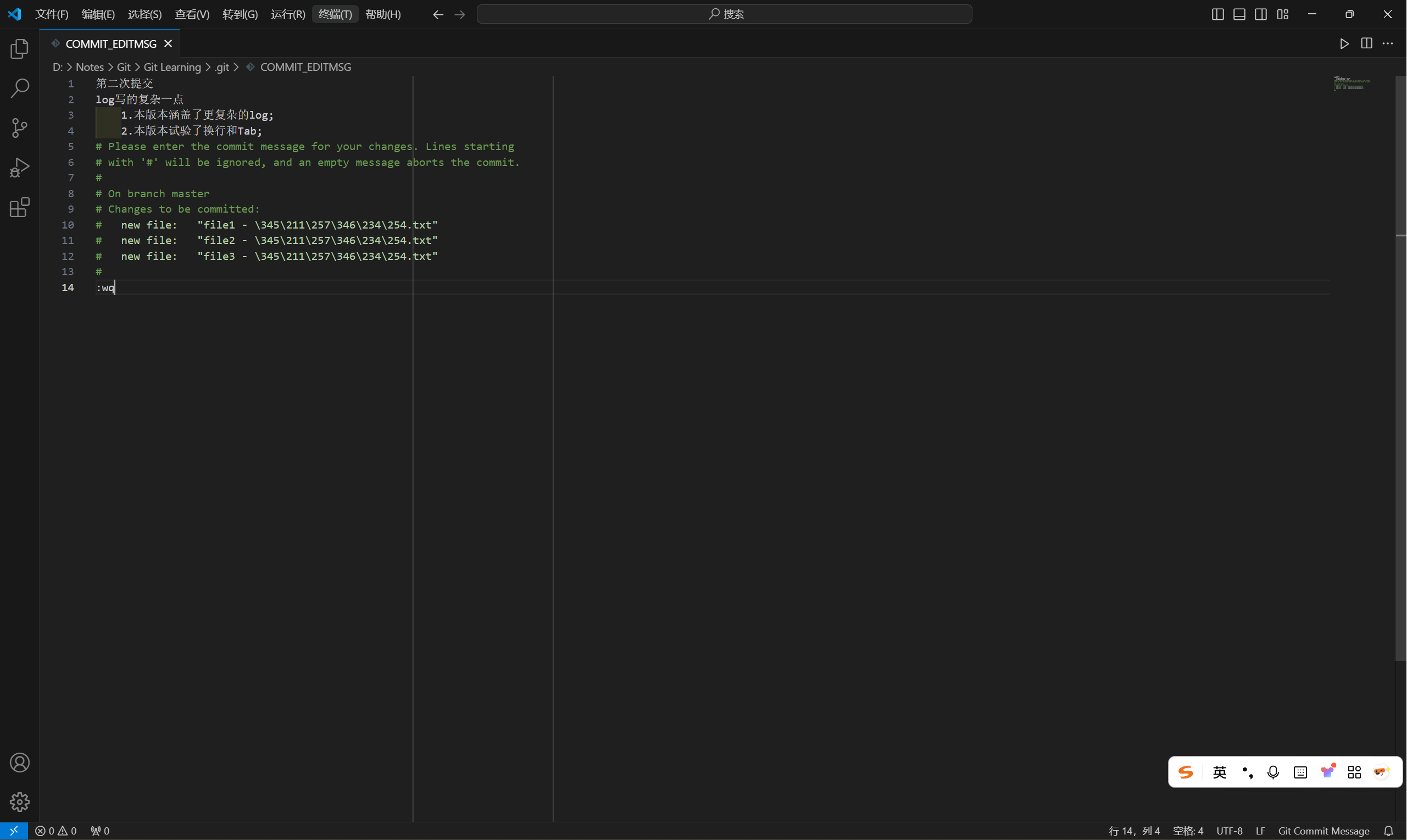
输入完后Ctrl+s保存文件,然后直接关闭文件,终端就会自动更新:
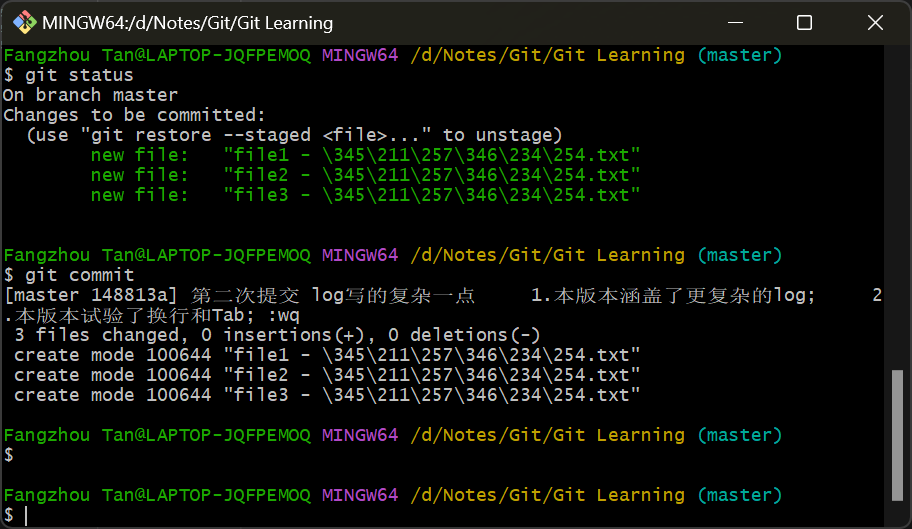
再看一看log:
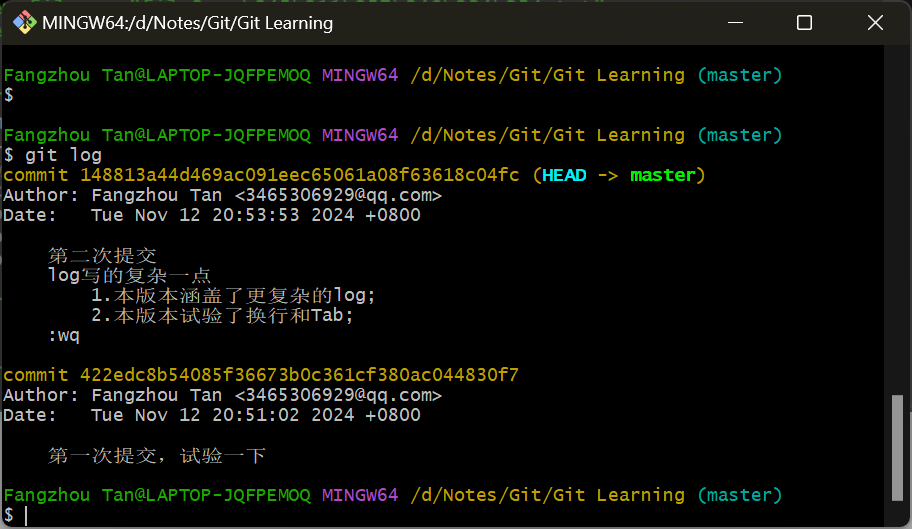
到这里就可以给我刚刚写的log纠错,说明在VSCode中写log并不需要输入:wq退出,而是直接保存并退出即可。
3.2.回退版本
回退版本分为3个类型,分别是soft、hard和mixed,默认的模式是mixed。
我们先在分别在file1和file2中输入(直接打开文本文件打字就行):
file1-v3
随便说点话吧
file2-v3
实在不知道说什么了哥然后看一看状态:
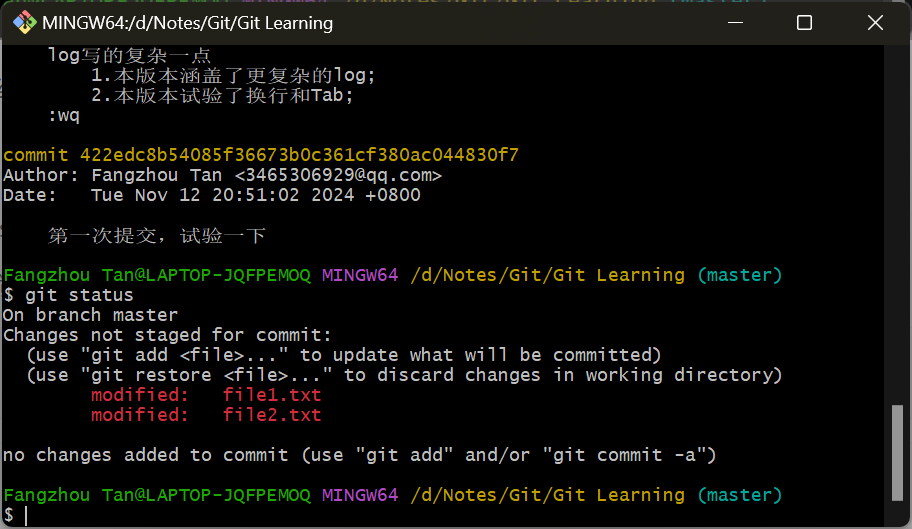
该add了:
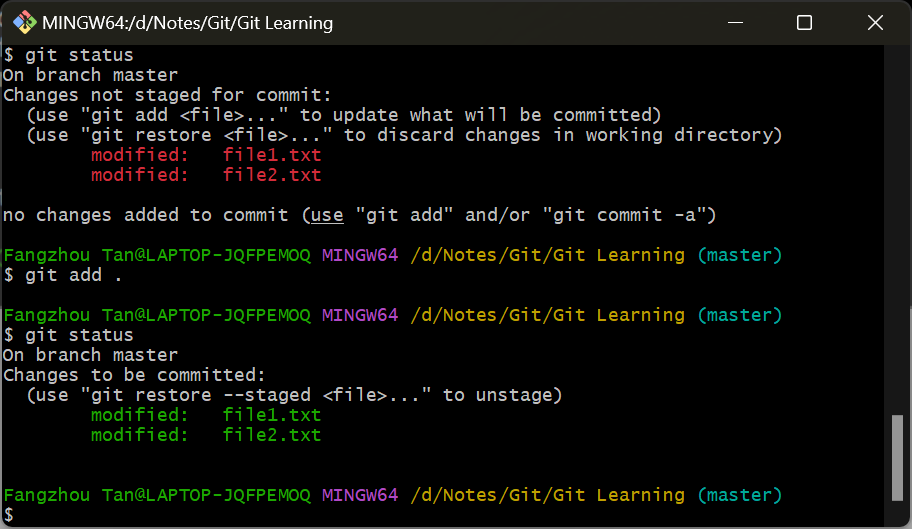
然后commit:
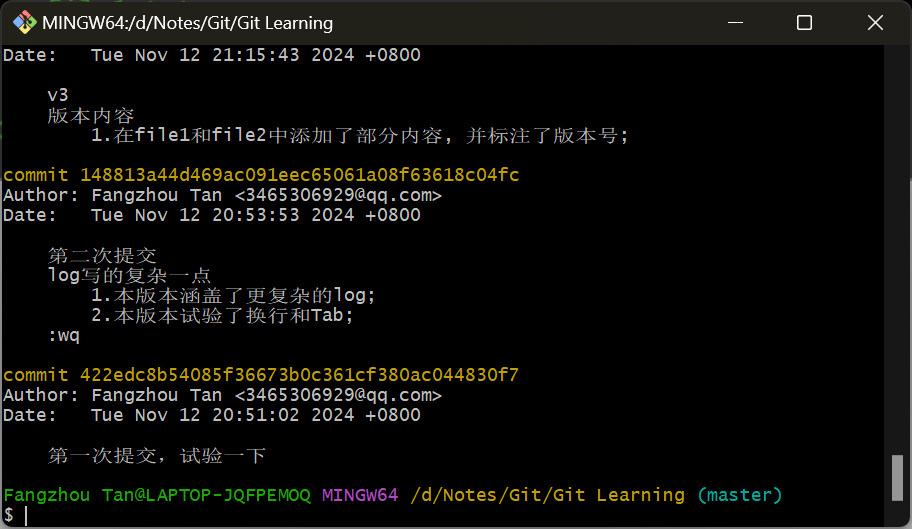
为了便于观察,我们再在file1、2、3中分别输入:
\
file1-v4
没有删掉刚刚的内容哦,只是在后面又加了一句话file2-v4
把刚刚的那些废话删了,现在只剩这一句了
file3-v4
我是纯纯的新文件同时,新建一个file4.txt,删掉之前这三个文件:

还是先add,然后看看status:
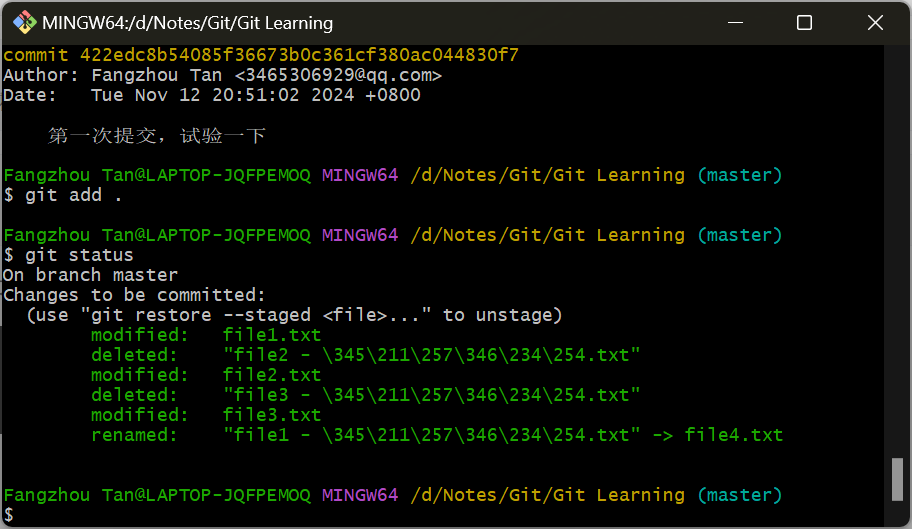
可以看到它是误以为我删了俩,改名了一个,这个其实无所谓。直接commit后看log:
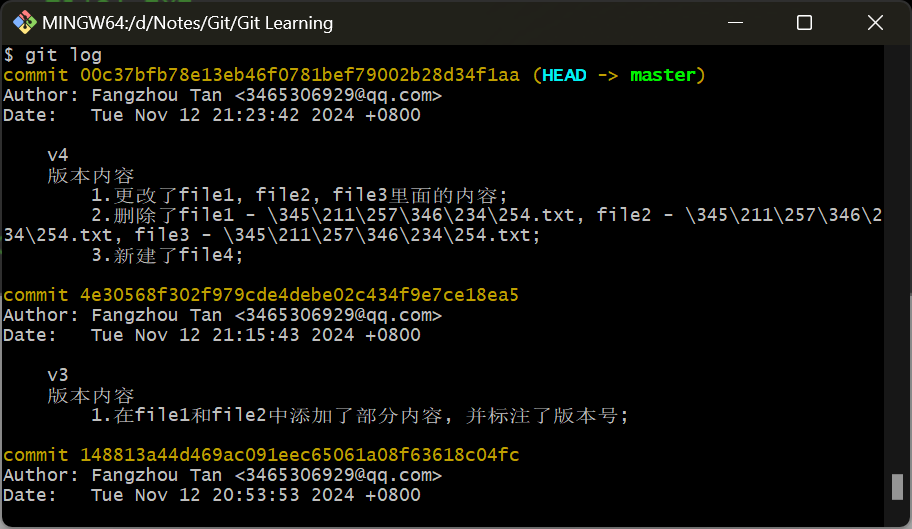
3.2.1.soft模式
现在来试验一下版本回退,先试试soft模式:
git reset --soft 4e30568f302f979cde4debe02c434f9e7ce18ea5注意,4e30568f302f979cde4debe02c434f9e7ce18ea5是v3的版本号,这个每个人的都不同,需要自己复制。
然后瞅瞅log:
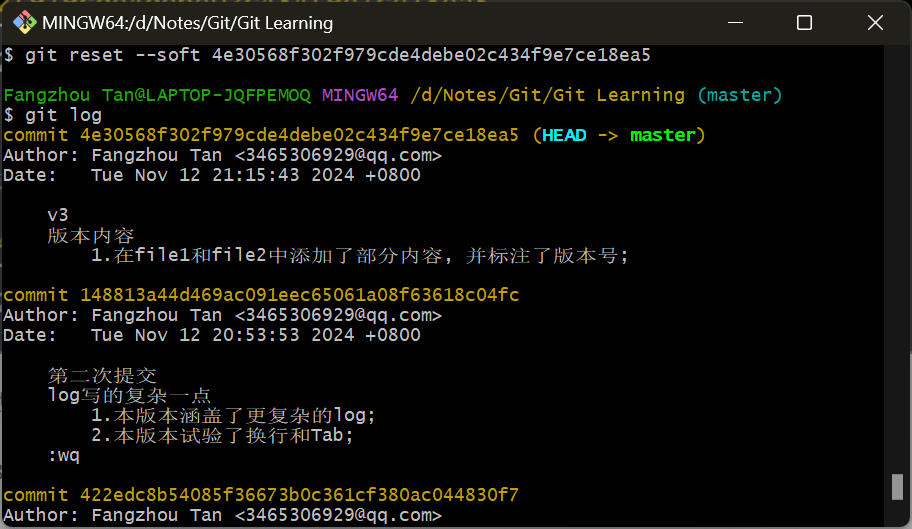
再看看file1:
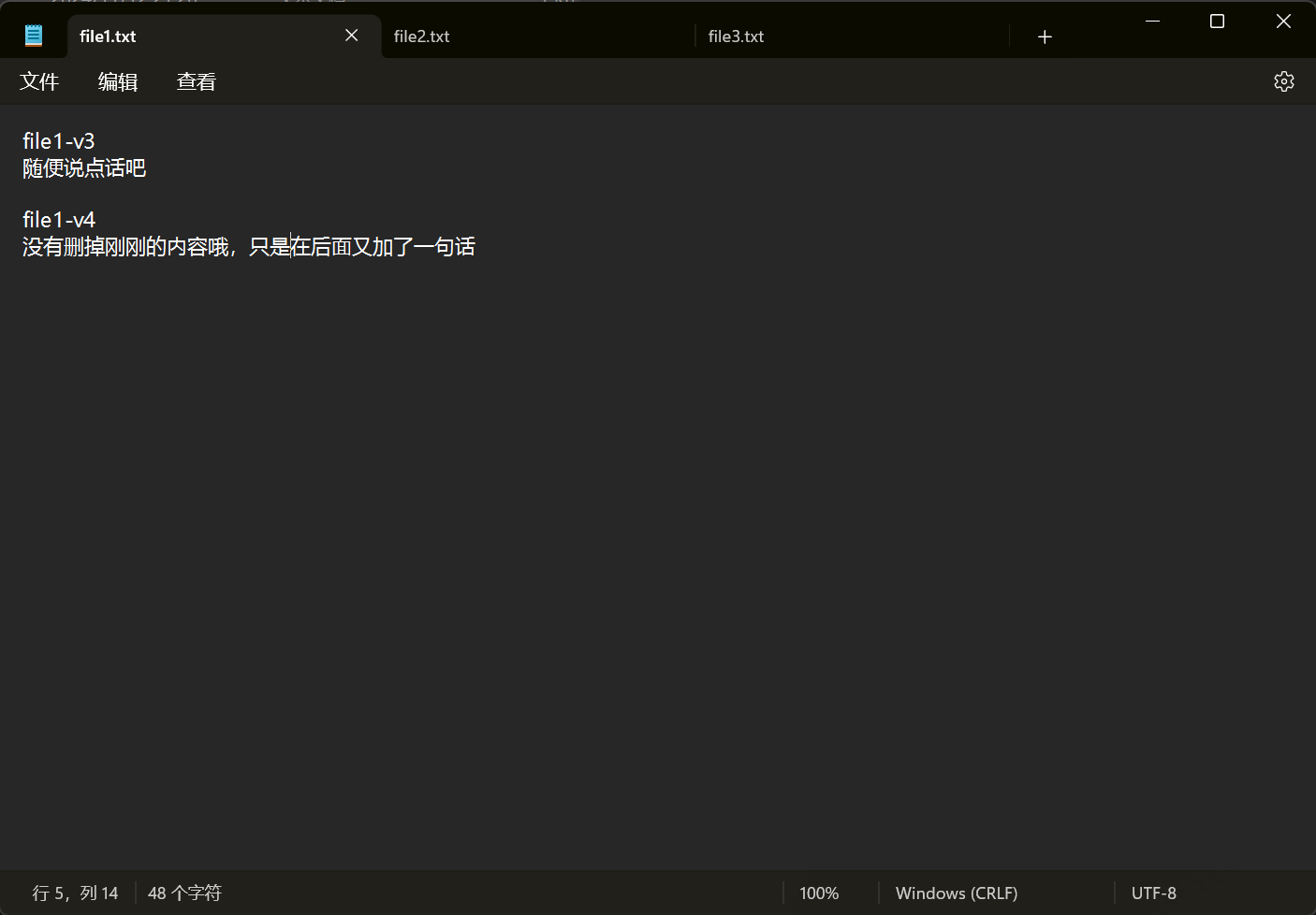
再看看status:
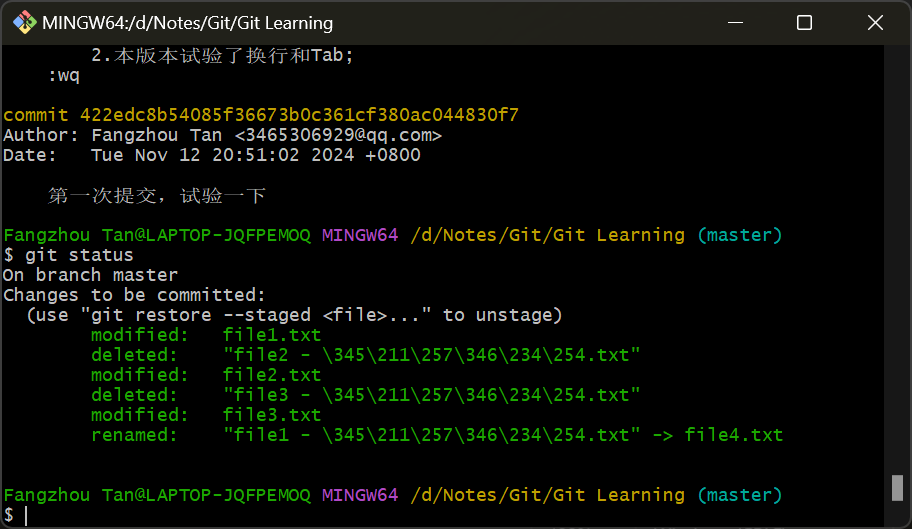
可见,soft模式是回退到提交至本地仓库那一步,即回退到commit之前。
3.2.2.mixed模式
我们重新commit:
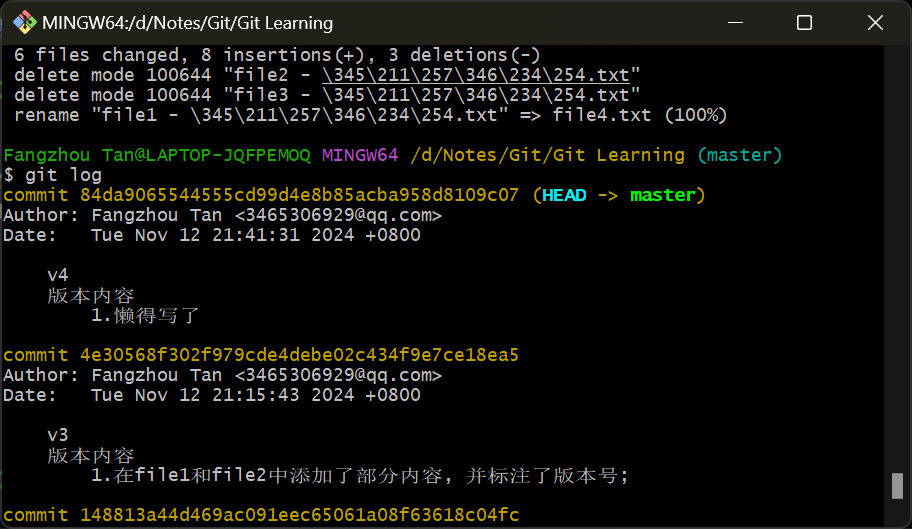
然后输入:
git reset --mixed 4e30568f302f979cde4debe02c434f9e7ce18ea5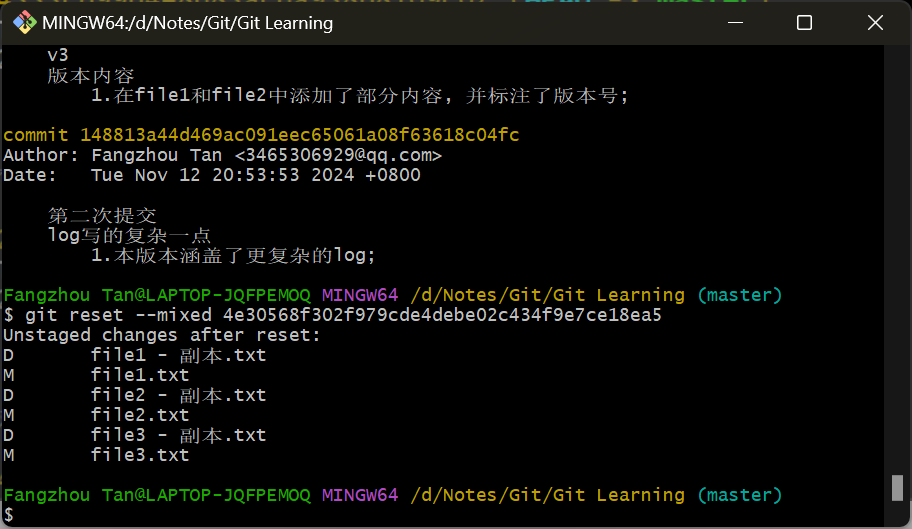
然后瞅瞅log:
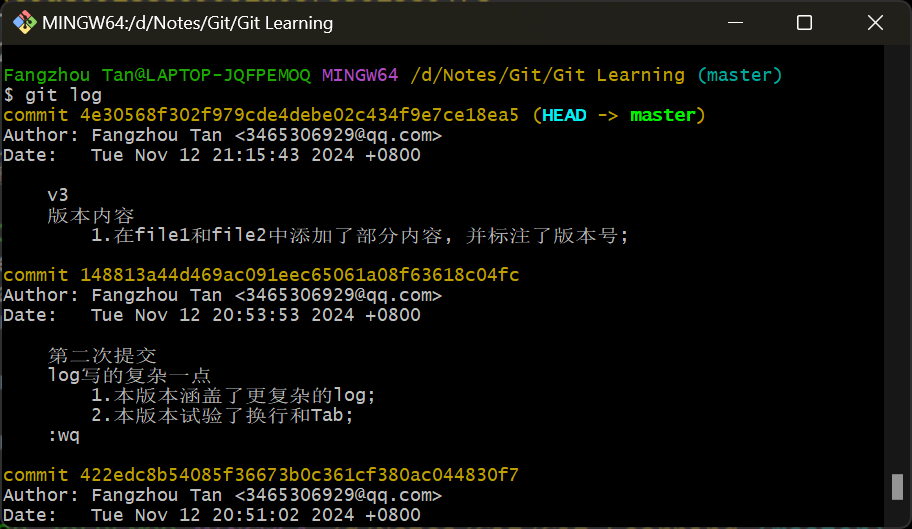
再看看file1:
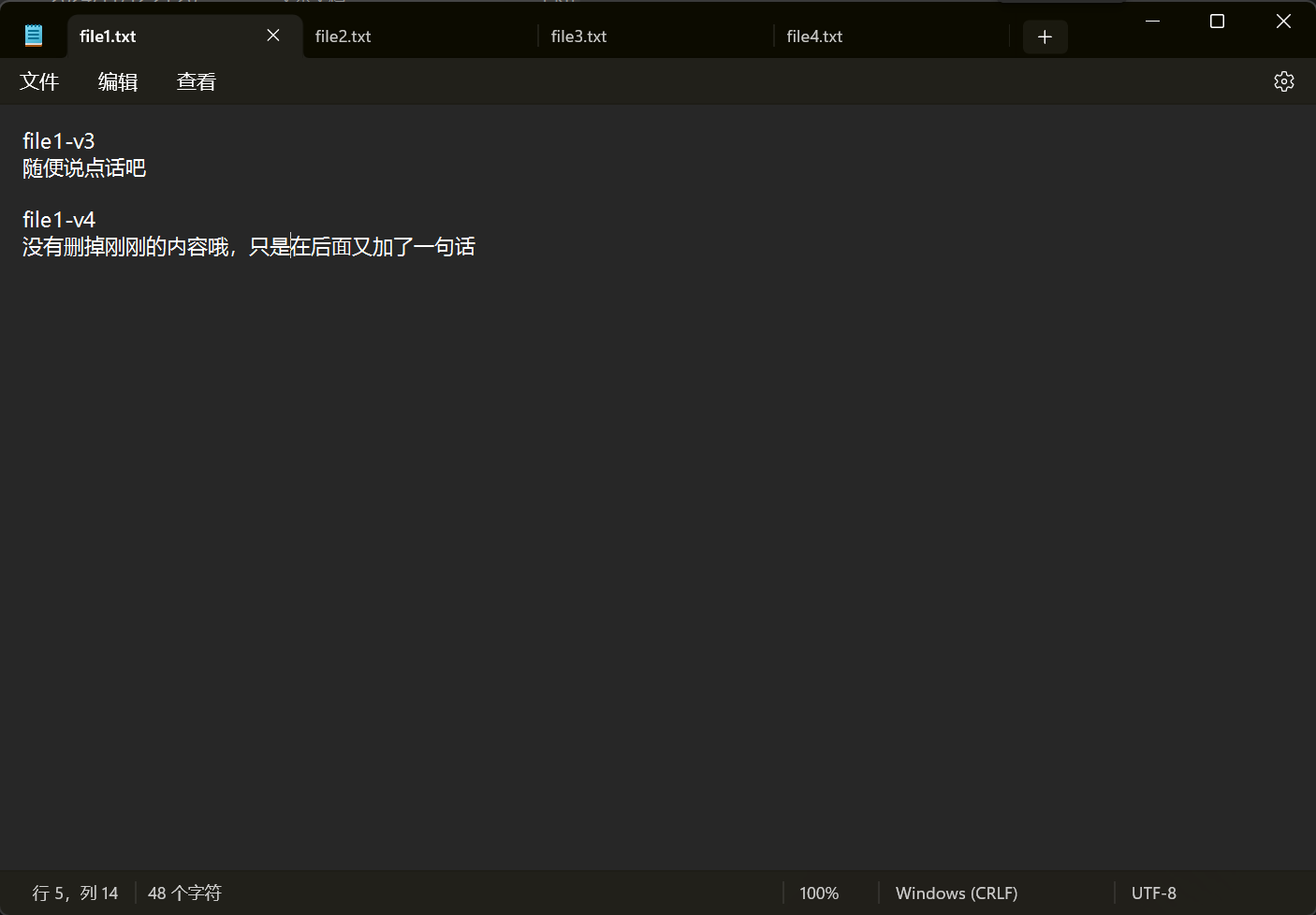
再看看status:
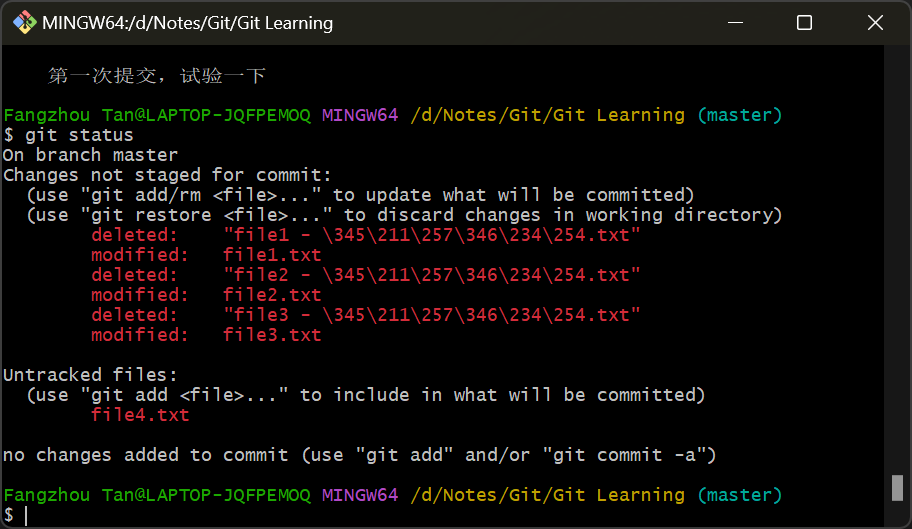
可见,soft模式是回退到提交至暂存区那一步,即回退到add之前。
3.2.3.hard模式
我们重新add并commit:
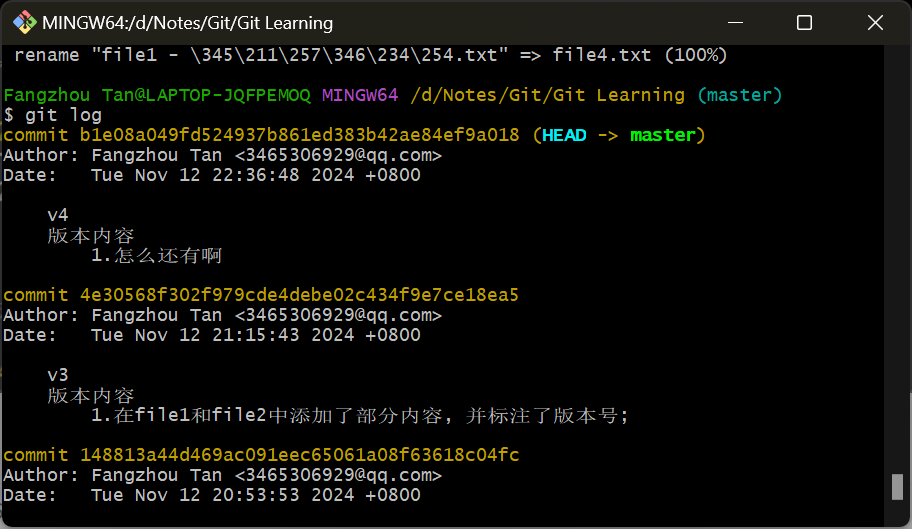
然后输入:
git reset --hard 4e30568f302f979cde4debe02c434f9e7ce18ea5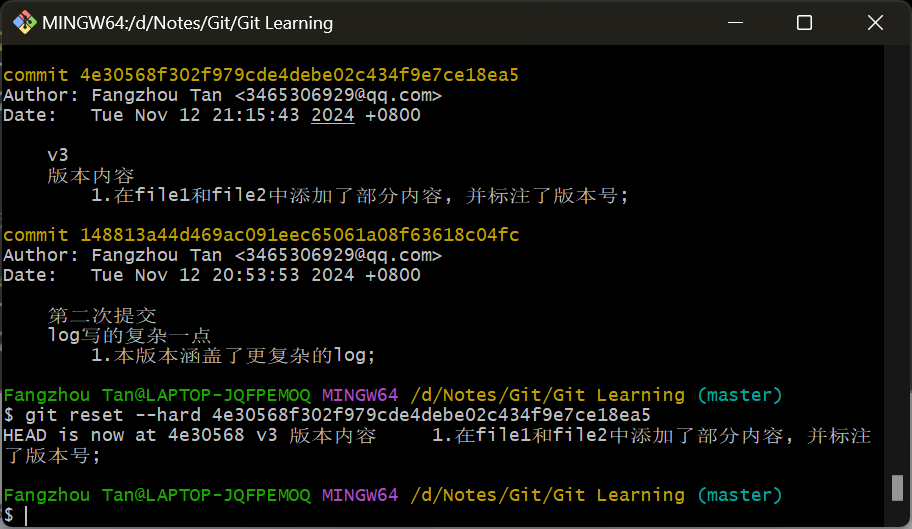
然后瞅瞅log:
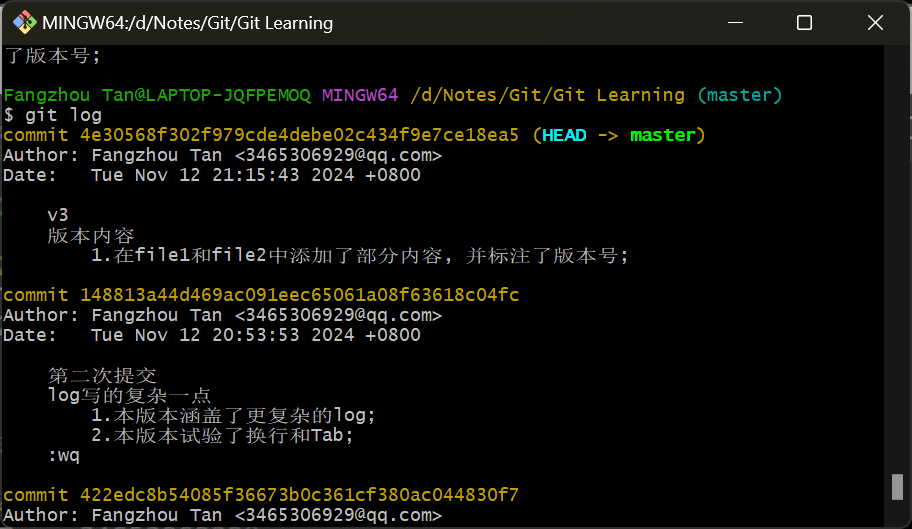
再看看file1:
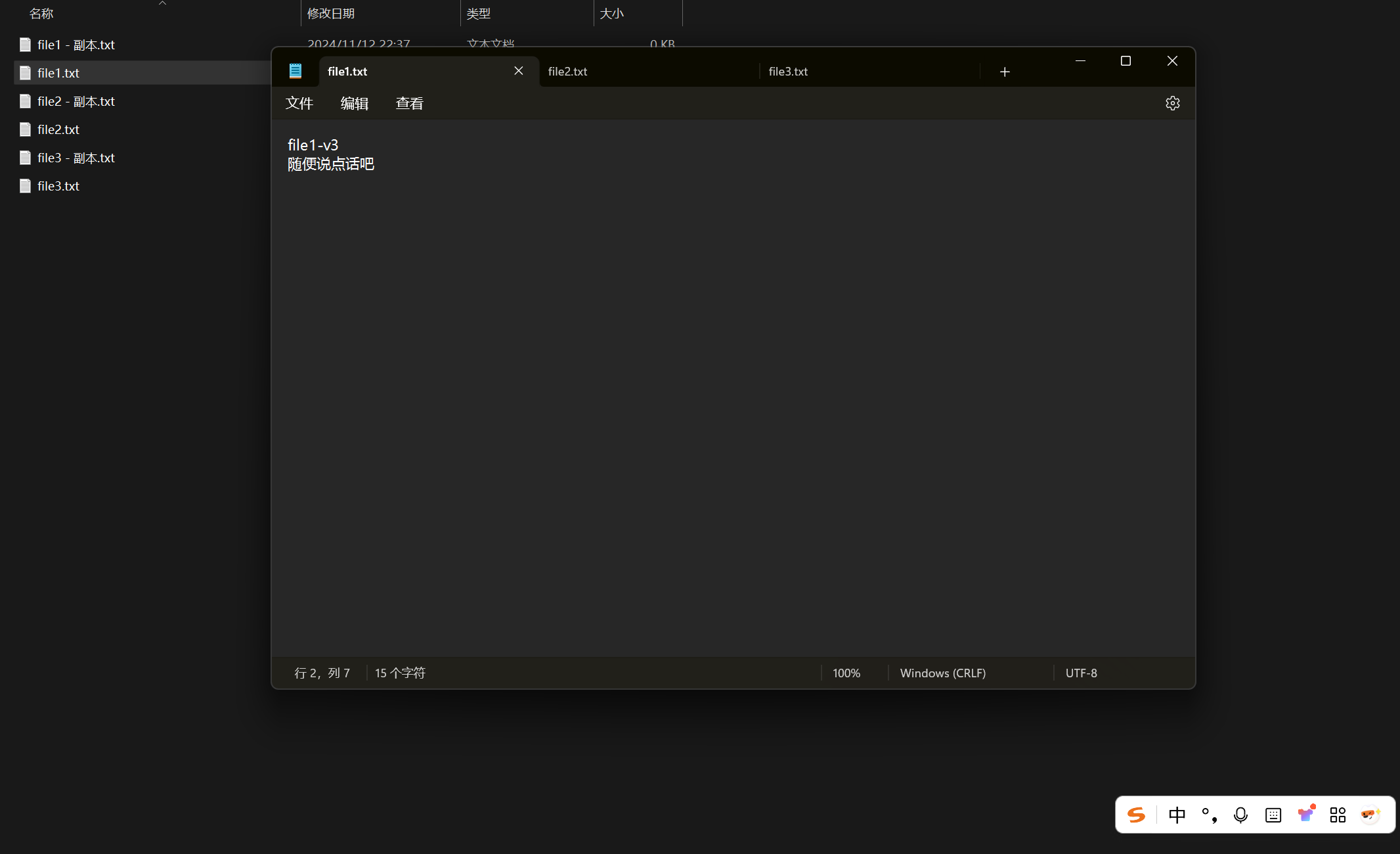
再看看status:
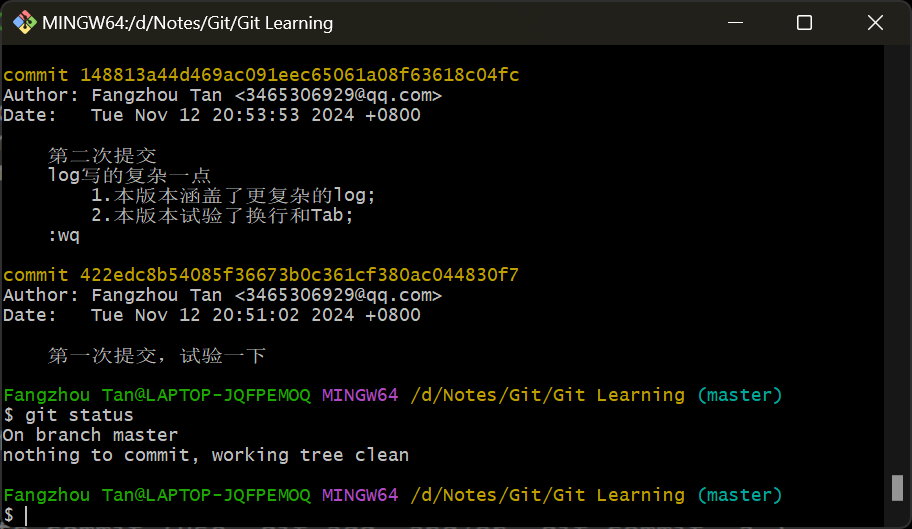
可见,soft模式是回退到v3版本最初的样子,不论是文件中的内容,还是项目中包含哪些文件,都是最初的样子。
但是这时候就出现了一个问题,这些文件都没了,我后悔了该怎么办?别急,可以回溯。输入:
git reflog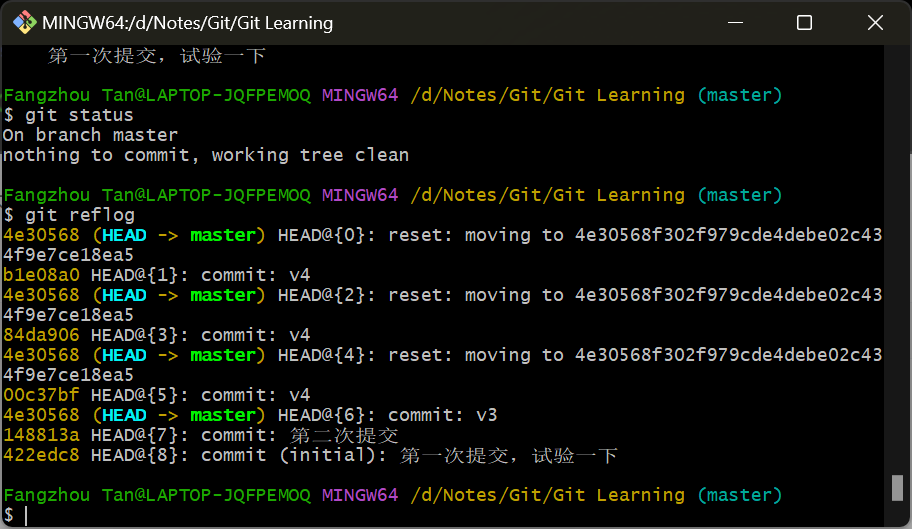
然后复制v4的版本号,输入:
git reset --hard b1e08a0注意,这里的版本号是b1e08a0 HEAD@{1}: commit: v4这一行的版本号。
看看log:
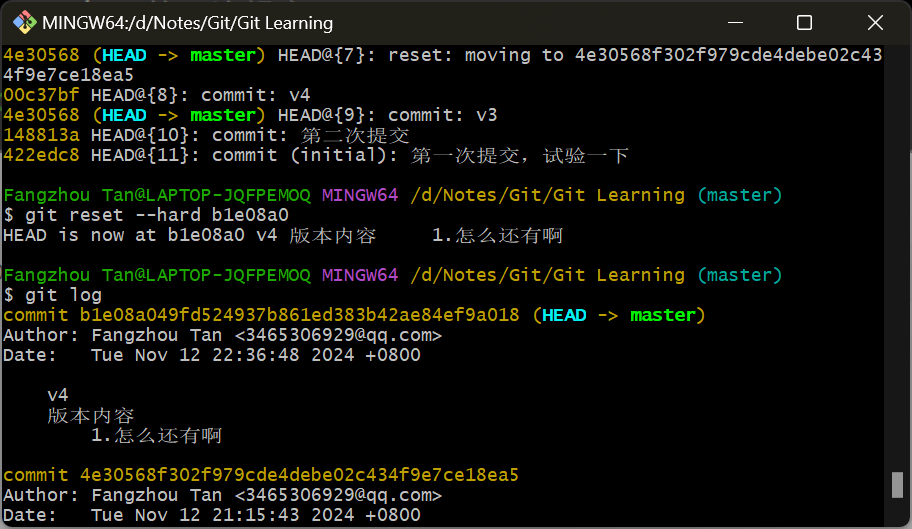
回溯成功了。
3.2.4.使用场景
如果你已经更新到v4,觉得v3相比于v2没什么区别,单开一个版本号太浪费了,那可以用soft或mixed模式回退到v2,然后重新commit即可。
一般不推荐使用hard,除非你百分之百确定这玩意没用了。不过即便是用了hard,文件更改没了,也不是不可挽回的,回溯就成。
3.3.查看版本差异
在文件夹内新建一个file5.txt:
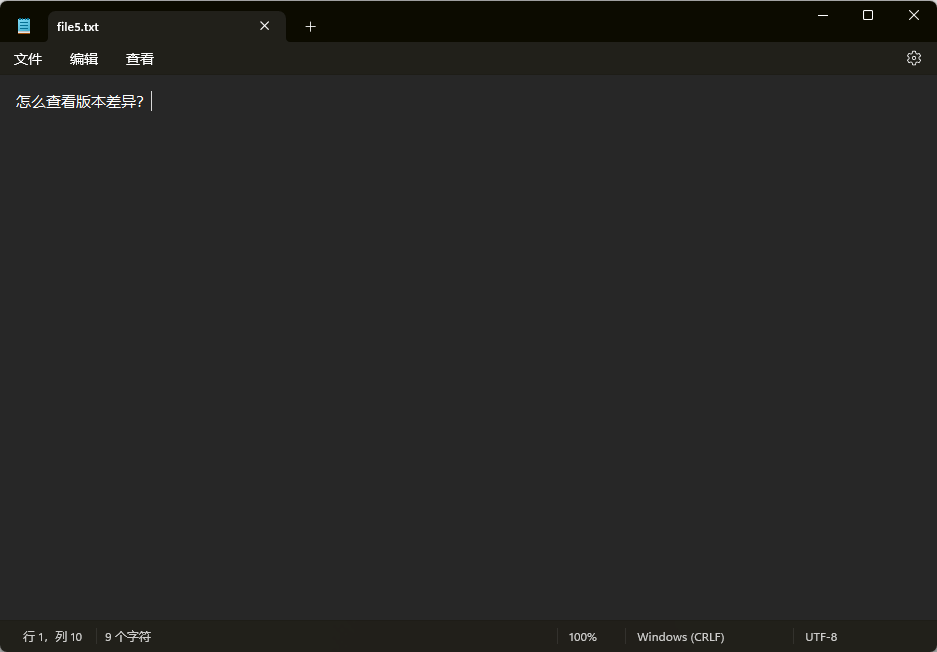
然后依次add、commit。随后我们更改一下file5.txt里的内容,在命令行中输入:
get diff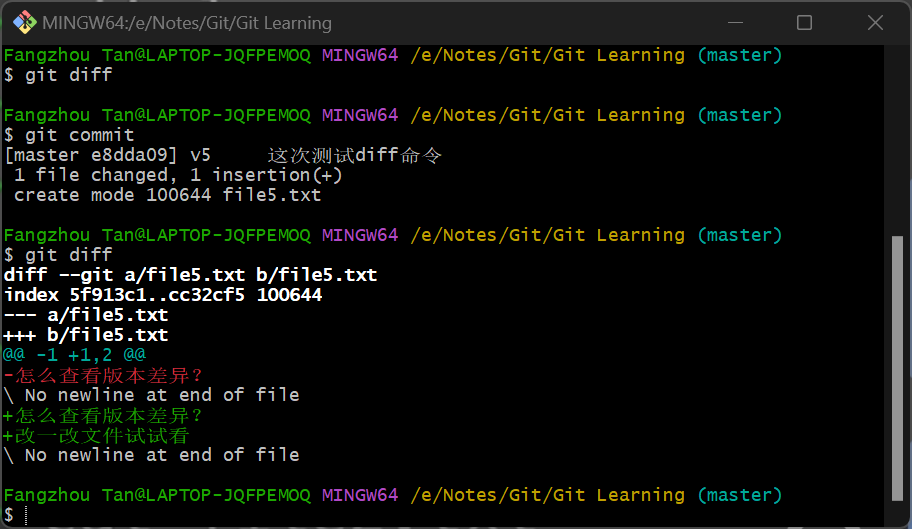
如果我们add后再输入get diff,这个差异就不见了:
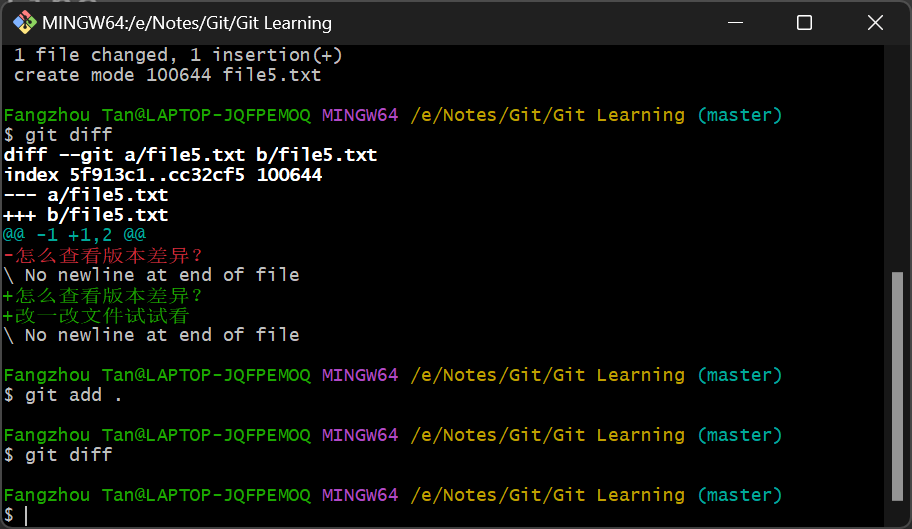
也就是说,git diff这个命令是查看上一次commit之后,这一次add之前的差异。如果想查看上一次commit之后,这一次add之后、commit之前的差异,需要输入:
git diff HEAD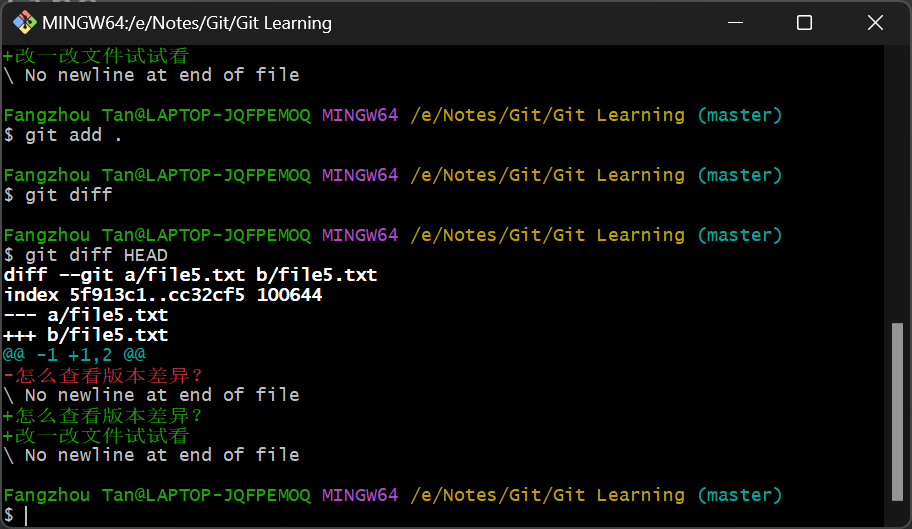
也可以对比add前后的差异:
git diff --cached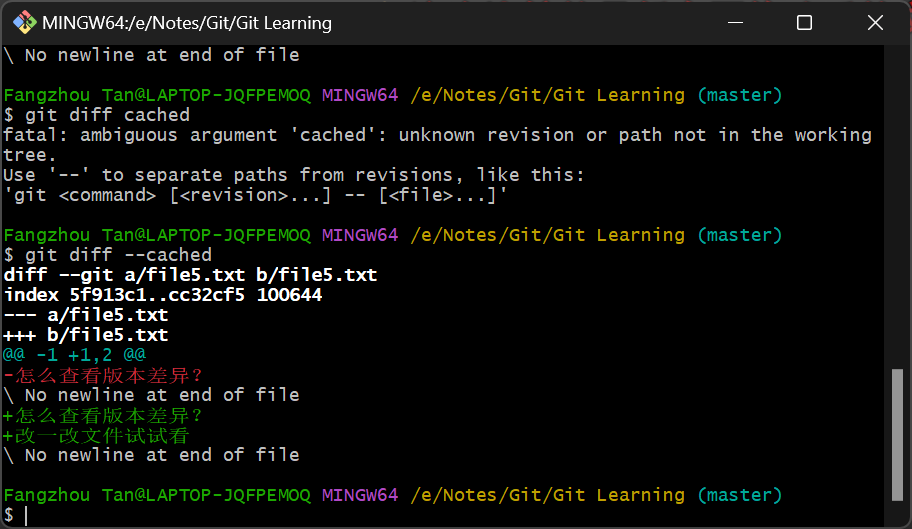
也可以查看不同版本的差异。我们先把这个版本commit一下:
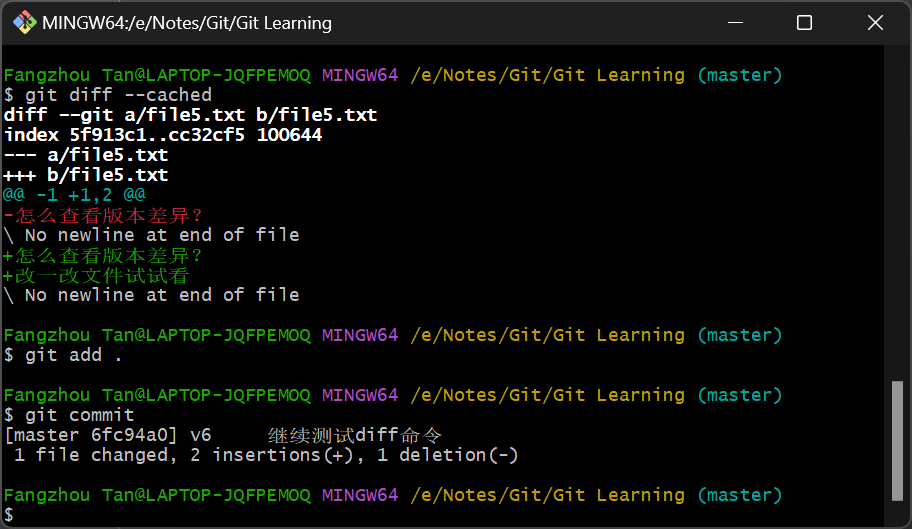
然后查看之前的版本号:
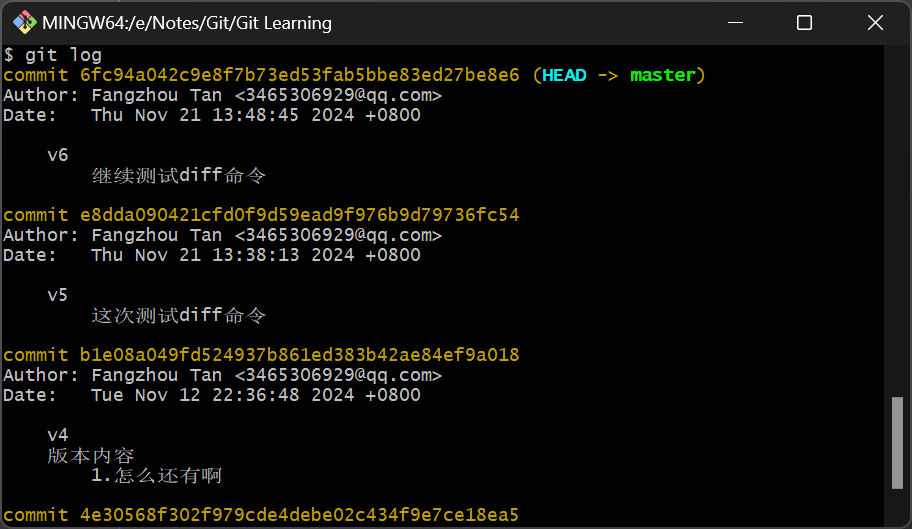
我们对比v6和v5的区别,版本号分别为6fc94a042c9e8f7b73ed53fab5bbe83ed27be8e6和e8dda090421cfd0f9d59ead9f976b9d79736fc54,输入:
git diff 6fc94a042c9e8f7b73ed53fab5bbe83ed27be8e6 e8dda090421cfd0f9d59ead9f976b9d79736fc54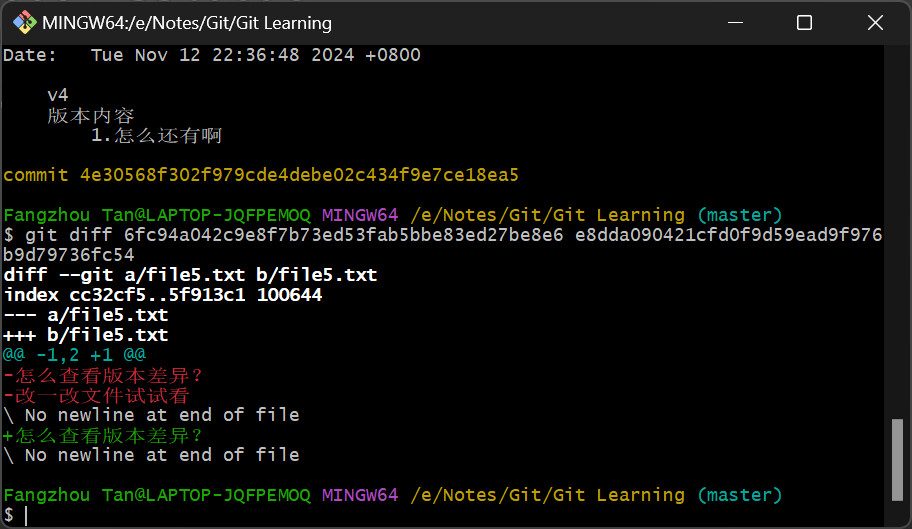
如果要比较某一版本和当前版本的差异,可以不输入当前版本的版本号,而是用HEAD代替,如:
git diff HEAD e8dda090421cfd0f9d59ead9f976b9d79736fc54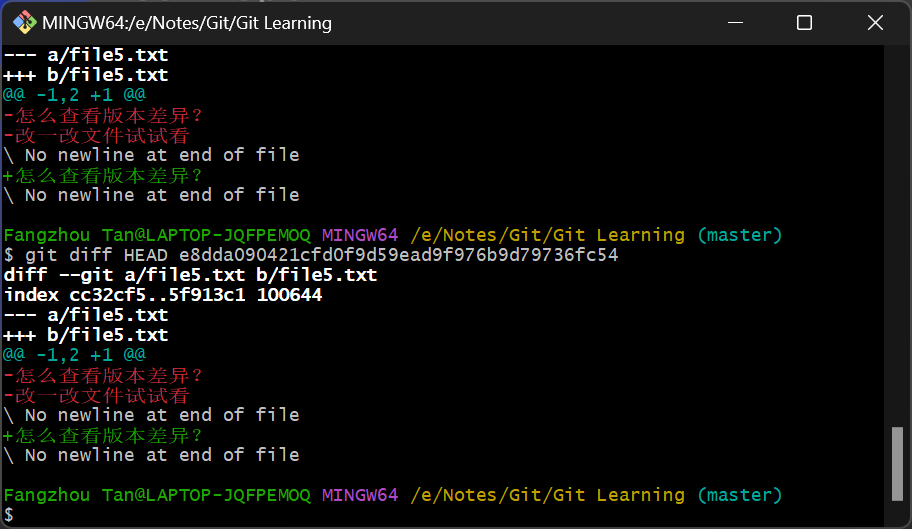
更经常用的命令是比较当前版本和上一版本的差异,输入:
git diff HEAD~ HEAD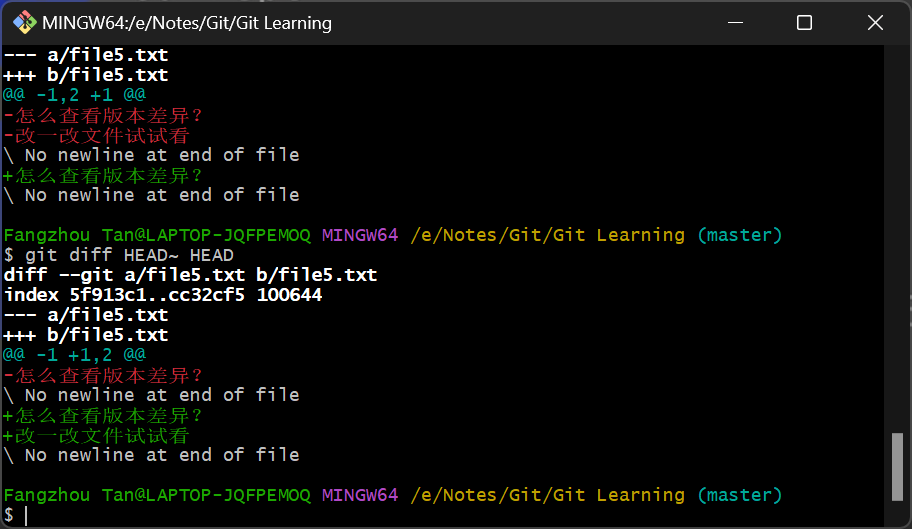
这个命令也可以变为:
git diff HEAD~2 HEAD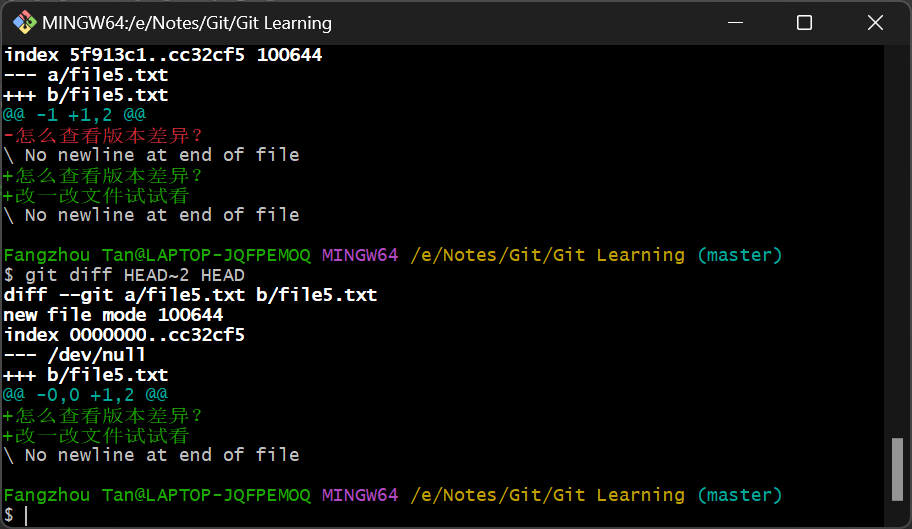
这是查看当前版本和两个版本之前版本的差异。
也可以单独查看某一个文件的差异,先整体看一下和三个版本之前的差异:
git diff HEAD~3 HEAD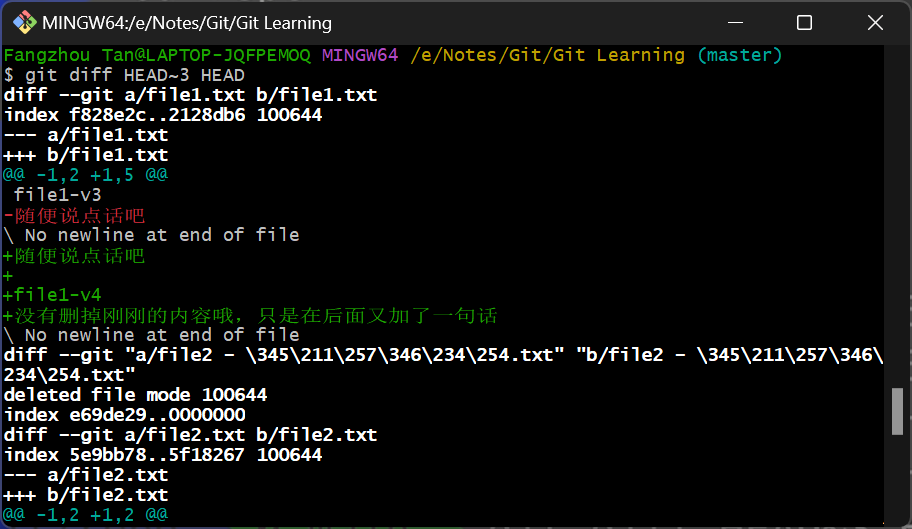
可以看到有很多文件都不同。我们输入:
git diff HEAD~3 HEAD file2.txt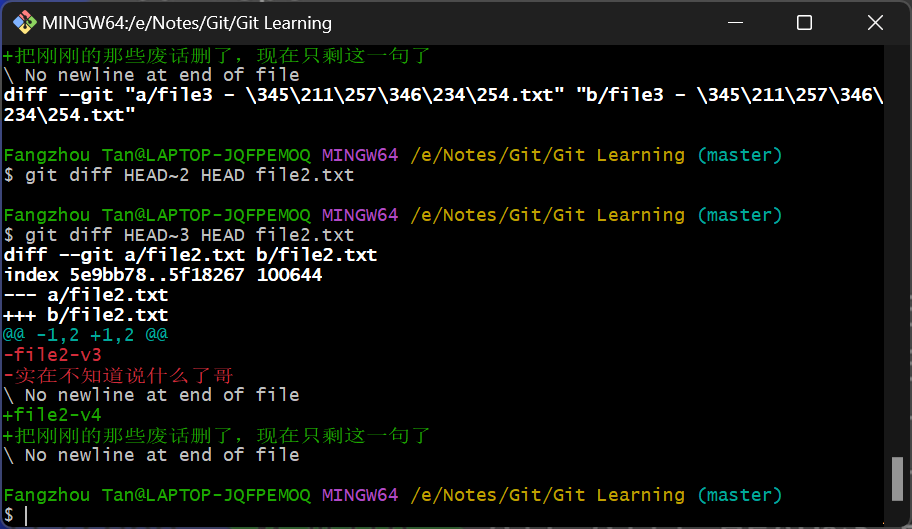
就只显示file2的差异了。
3.4.忽略文件
可以参考这篇博客:[Git 开发必备 .gitignore 详解!【建议收藏】-CSDN博客](https://blog.csdn.net/nyist_zxp/article/details/119887324?ops_request_misc={"request_id"%3A"d4ab1f51b41cda7446b6cff986a5141f"%2C"scm"%3A"20140713.130102334..."}\&request_id=d4ab1f51b41cda7446b6cff986a5141f\&biz_id=0\&utm_medium=distribute.pc_search_result.none-task-blog-2~all~top_positive\~default-1-119887324-null-null.142^v100^pc_search_result_base2\&utm_term=Git ignore&spm=1018.2226.3001.4187)
常用的忽略一般是忽略某个目录,一般编译产生的文件都会放在某个文件夹下,这个文件夹我们一般无需上传,将其忽略掉即可。举个例子,这是一个STM32H7项目的文件夹:
.
├─Core
│ ├─Inc
│ └─Src
├─Drivers
│ ├─CMSIS
│ │ ├─Core
│ │ │ ├─Include
│ │ │ └─Template
│ │ │ └─ARMv8-M
│ │ ├─Core_A
│ │ │ ├─Include
│ │ │ └─Source
│ │ ├─Device
│ │ │ └─ST
│ │ │ └─STM32H7xx
│ │ │ ├─Include
│ │ │ └─Source
│ │ │ └─Templates
│ │ │ ├─arm
│ │ │ ├─gcc
│ │ │ └─iar
│ │ │ └─linker
│ │ ├─docs
│ │ │ └─General
│ │ │ └─html
│ │ ├─DSP
│ │ │ ├─DSP_Lib_TestSuite
│ │ │ │ ├─Common
│ │ │ │ │ ├─inc
│ │ │ │ │ │ ├─basic_math_tests
│ │ │ │ │ │ ├─complex_math_tests
│ │ │ │ │ │ ├─controller_tests
│ │ │ │ │ │ ├─fast_math_tests
│ │ │ │ │ │ ├─filtering_tests
│ │ │ │ │ │ ├─intrinsics_tests
│ │ │ │ │ │ ├─matrix_tests
│ │ │ │ │ │ ├─statistics_tests
│ │ │ │ │ │ ├─support_tests
│ │ │ │ │ │ ├─templates
│ │ │ │ │ │ └─transform_tests
│ │ │ │ │ ├─JTest
│ │ │ │ │ │ ├─inc
│ │ │ │ │ │ │ ├─arr_desc
│ │ │ │ │ │ │ ├─opt_arg
│ │ │ │ │ │ │ └─util
│ │ │ │ │ │ └─src
│ │ │ │ │ ├─platform
│ │ │ │ │ │ ├─ARMCC
│ │ │ │ │ │ ├─ARMCLANG
│ │ │ │ │ │ └─GCC
│ │ │ │ │ └─src
│ │ │ │ │ ├─basic_math_tests
│ │ │ │ │ ├─complex_math_tests
│ │ │ │ │ ├─controller_tests
│ │ │ │ │ ├─fast_math_tests
│ │ │ │ │ ├─filtering_tests
│ │ │ │ │ ├─intrinsics_tests
│ │ │ │ │ ├─matrix_tests
│ │ │ │ │ ├─statistics_tests
│ │ │ │ │ ├─support_tests
│ │ │ │ │ └─transform_tests
│ │ │ │ ├─DspLibTest_FVP
│ │ │ │ ├─DspLibTest_FVP_A5
│ │ │ │ │ └─RTE
│ │ │ │ │ ├─CMSIS
│ │ │ │ │ └─Device
│ │ │ │ │ └─ARMCA5
│ │ │ │ ├─DspLibTest_MPS2
│ │ │ │ ├─DspLibTest_SV_FVP
│ │ │ │ ├─DspLibTest_SV_MPS2
│ │ │ │ └─RefLibs
│ │ │ │ ├─inc
│ │ │ │ └─src
│ │ │ │ ├─BasicMathFunctions
│ │ │ │ ├─ComplexMathFunctions
│ │ │ │ ├─ControllerFunctions
│ │ │ │ ├─FastMathFunctions
│ │ │ │ ├─FilteringFunctions
│ │ │ │ ├─HelperFunctions
│ │ │ │ ├─Intrinsics
│ │ │ │ ├─MatrixFunctions
│ │ │ │ ├─StatisticsFunctions
│ │ │ │ ├─SupportFunctions
│ │ │ │ └─TransformFunctions
│ │ │ ├─Examples
│ │ │ │ └─ARM
│ │ │ │ ├─arm_class_marks_example
│ │ │ │ │ └─RTE
│ │ │ │ │ └─Device
│ │ │ │ │ ├─ARMCM0
│ │ │ │ │ ├─ARMCM3
│ │ │ │ │ ├─ARMCM4_FP
│ │ │ │ │ └─ARMCM7_SP
│ │ │ │ ├─arm_convolution_example
│ │ │ │ │ └─RTE
│ │ │ │ │ └─Device
│ │ │ │ │ ├─ARMCM0
│ │ │ │ │ ├─ARMCM3
│ │ │ │ │ ├─ARMCM4_FP
│ │ │ │ │ └─ARMCM7_SP
│ │ │ │ ├─arm_dotproduct_example
│ │ │ │ │ └─RTE
│ │ │ │ │ └─Device
│ │ │ │ │ ├─ARMCM0
│ │ │ │ │ ├─ARMCM3
│ │ │ │ │ ├─ARMCM4_FP
│ │ │ │ │ └─ARMCM7_SP
│ │ │ │ ├─arm_fft_bin_example
│ │ │ │ │ └─RTE
│ │ │ │ │ └─Device
│ │ │ │ │ ├─ARMCM0
│ │ │ │ │ ├─ARMCM3
│ │ │ │ │ ├─ARMCM4_FP
│ │ │ │ │ └─ARMCM7_SP
│ │ │ │ ├─arm_fir_example
│ │ │ │ │ └─RTE
│ │ │ │ │ └─Device
│ │ │ │ │ ├─ARMCM0
│ │ │ │ │ ├─ARMCM3
│ │ │ │ │ ├─ARMCM4_FP
│ │ │ │ │ └─ARMCM7_SP
│ │ │ │ ├─arm_graphic_equalizer_example
│ │ │ │ │ └─RTE
│ │ │ │ │ └─Device
│ │ │ │ │ ├─ARMCM0
│ │ │ │ │ ├─ARMCM3
│ │ │ │ │ ├─ARMCM4_FP
│ │ │ │ │ └─ARMCM7_SP
│ │ │ │ ├─arm_linear_interp_example
│ │ │ │ │ └─RTE
│ │ │ │ │ └─Device
│ │ │ │ │ ├─ARMCM0
│ │ │ │ │ ├─ARMCM3
│ │ │ │ │ ├─ARMCM4_FP
│ │ │ │ │ └─ARMCM7_SP
│ │ │ │ ├─arm_matrix_example
│ │ │ │ │ └─RTE
│ │ │ │ │ └─Device
│ │ │ │ │ ├─ARMCM0
│ │ │ │ │ ├─ARMCM3
│ │ │ │ │ ├─ARMCM4_FP
│ │ │ │ │ └─ARMCM7_SP
│ │ │ │ ├─arm_signal_converge_example
│ │ │ │ │ └─RTE
│ │ │ │ │ └─Device
│ │ │ │ │ ├─ARMCM0
│ │ │ │ │ ├─ARMCM3
│ │ │ │ │ ├─ARMCM4_FP
│ │ │ │ │ └─ARMCM7_SP
│ │ │ │ ├─arm_sin_cos_example
│ │ │ │ │ └─RTE
│ │ │ │ │ └─Device
│ │ │ │ │ ├─ARMCM0
│ │ │ │ │ ├─ARMCM3
│ │ │ │ │ ├─ARMCM4_FP
│ │ │ │ │ └─ARMCM7_SP
│ │ │ │ ├─arm_variance_example
│ │ │ │ │ └─RTE
│ │ │ │ │ └─Device
│ │ │ │ │ ├─ARMCM0
│ │ │ │ │ ├─ARMCM3
│ │ │ │ │ ├─ARMCM4_FP
│ │ │ │ │ └─ARMCM7_SP
│ │ │ │ └─boot
│ │ │ ├─Include
│ │ │ ├─Lib
│ │ │ │ ├─ARM
│ │ │ │ ├─GCC
│ │ │ │ └─IAR
│ │ │ ├─PythonWrapper
│ │ │ │ └─cmsisdsp_pkg
│ │ │ │ └─src
│ │ │ └─Source
│ │ │ ├─BasicMathFunctions
│ │ │ ├─CommonTables
│ │ │ ├─ComplexMathFunctions
│ │ │ ├─ControllerFunctions
│ │ │ ├─FastMathFunctions
│ │ │ ├─FilteringFunctions
│ │ │ ├─MatrixFunctions
│ │ │ ├─StatisticsFunctions
│ │ │ ├─SupportFunctions
│ │ │ └─TransformFunctions
│ │ ├─Include
│ │ ├─NN
│ │ │ ├─Examples
│ │ │ │ ├─ARM
│ │ │ │ │ └─arm_nn_examples
│ │ │ │ │ ├─cifar10
│ │ │ │ │ │ └─RTE
│ │ │ │ │ │ ├─Compiler
│ │ │ │ │ │ ├─Device
│ │ │ │ │ │ │ ├─ARMCM0
│ │ │ │ │ │ │ ├─ARMCM3
│ │ │ │ │ │ │ ├─ARMCM4_FP
│ │ │ │ │ │ │ └─ARMCM7_SP
│ │ │ │ │ │ ├─_ARMCM0
│ │ │ │ │ │ ├─_ARMCM3
│ │ │ │ │ │ ├─_ARMCM4_FP
│ │ │ │ │ │ └─_ARMCM7_SP
│ │ │ │ │ └─gru
│ │ │ │ │ └─RTE
│ │ │ │ │ ├─Compiler
│ │ │ │ │ ├─Device
│ │ │ │ │ │ ├─ARMCM0
│ │ │ │ │ │ ├─ARMCM3
│ │ │ │ │ │ ├─ARMCM4_FP
│ │ │ │ │ │ └─ARMCM7_SP
│ │ │ │ │ ├─_ARMCM0
│ │ │ │ │ ├─_ARMCM3
│ │ │ │ │ ├─_ARMCM4_FP
│ │ │ │ │ └─_ARMCM7_SP
│ │ │ │ └─IAR
│ │ │ │ └─iar_nn_examples
│ │ │ │ ├─NN-example-cifar10
│ │ │ │ └─NN-example-gru
│ │ │ ├─Include
│ │ │ ├─NN_Lib_Tests
│ │ │ │ └─nn_test
│ │ │ │ ├─Ref_Implementations
│ │ │ │ └─RTE
│ │ │ │ ├─Device
│ │ │ │ │ ├─ARMCM0
│ │ │ │ │ ├─ARMCM3
│ │ │ │ │ ├─ARMCM4
│ │ │ │ │ ├─ARMCM4_FP
│ │ │ │ │ ├─ARMCM7_SP
│ │ │ │ │ └─STM32F411RETx
│ │ │ │ ├─_ARMCM0
│ │ │ │ ├─_ARMCM3
│ │ │ │ ├─_ARMCM4_FP
│ │ │ │ └─_ARMCM7_SP
│ │ │ └─Source
│ │ │ ├─ActivationFunctions
│ │ │ ├─ConvolutionFunctions
│ │ │ ├─FullyConnectedFunctions
│ │ │ ├─NNSupportFunctions
│ │ │ ├─PoolingFunctions
│ │ │ └─SoftmaxFunctions
│ │ ├─RTOS
│ │ │ └─Template
│ │ └─RTOS2
│ │ ├─Include
│ │ ├─Source
│ │ └─Template
│ └─STM32H7xx_HAL_Driver
│ ├─Inc
│ │ └─Legacy
│ └─Src
├─Function
└─MDK-ARM
├─DebugConfig
├─RTE
│ └─_Test1.0.0
└─Test1.0.0假设我们需要忽略Drivers文件夹和MDK-ARM中的RTE文件夹,我们应该如何操作呢?输入:
vi .gitignore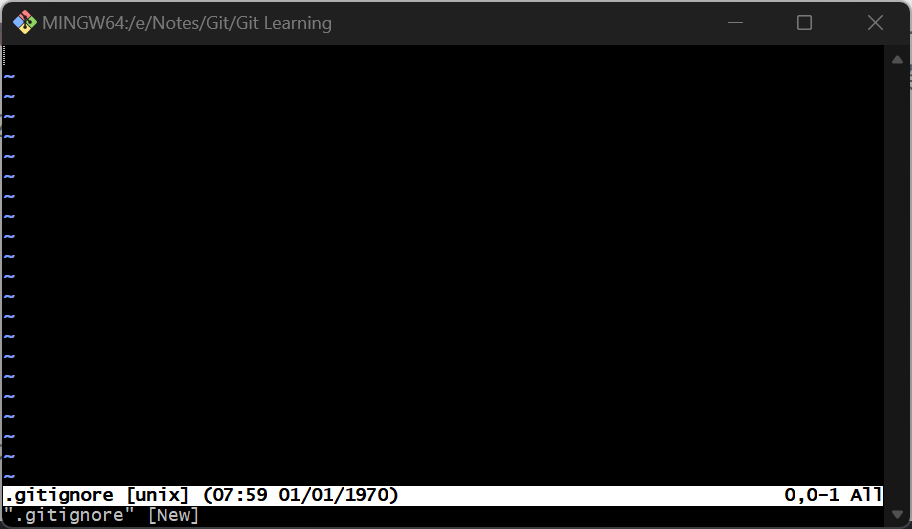
然后输入:
Drivers/
MDK-ARM/RTE/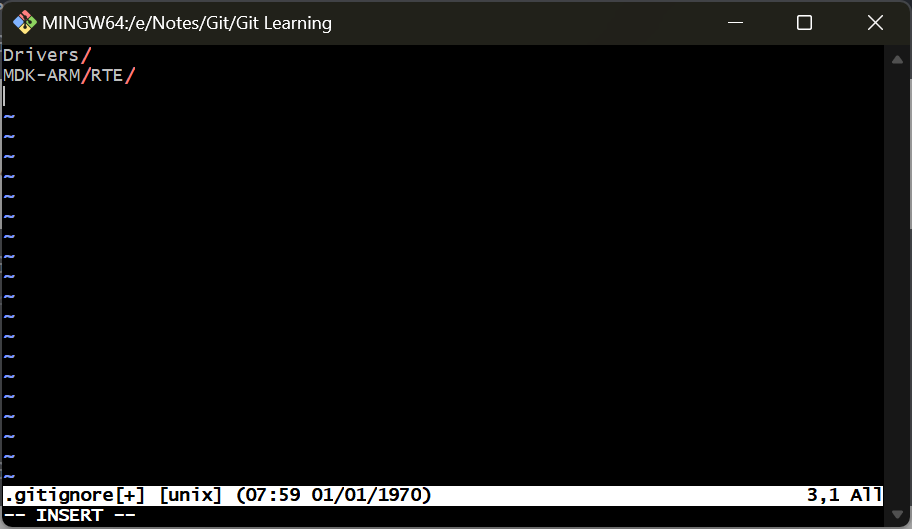
然后按Esc,输入:wq:
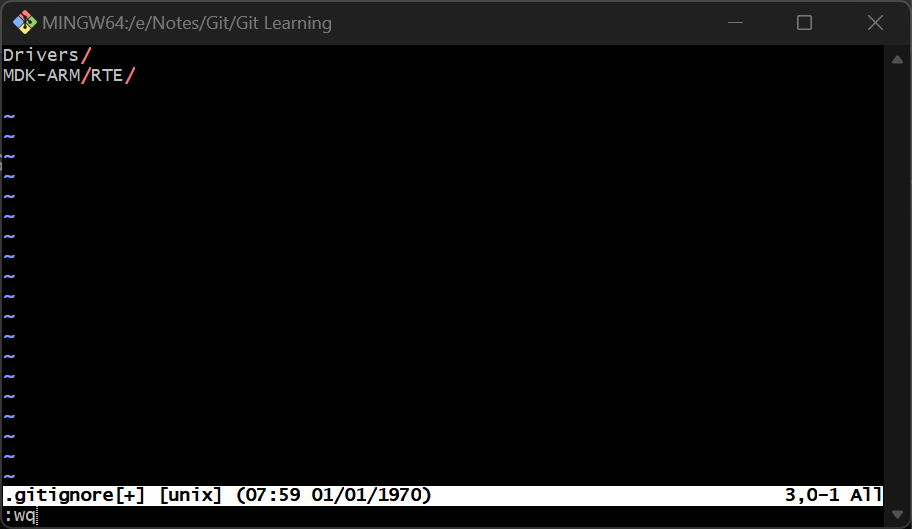
即可退出。
看一下状态:
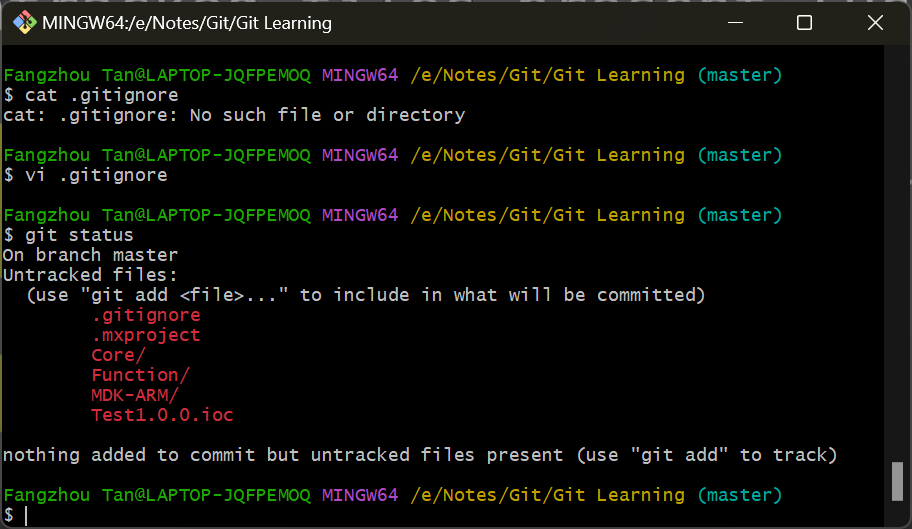
可以看到并没有显示Drivers文件夹。
4.云端配置
4.1.Github
自行创建Github账号。
4.1.1.SSH配置
进入GitHub,创建自己的仓库:
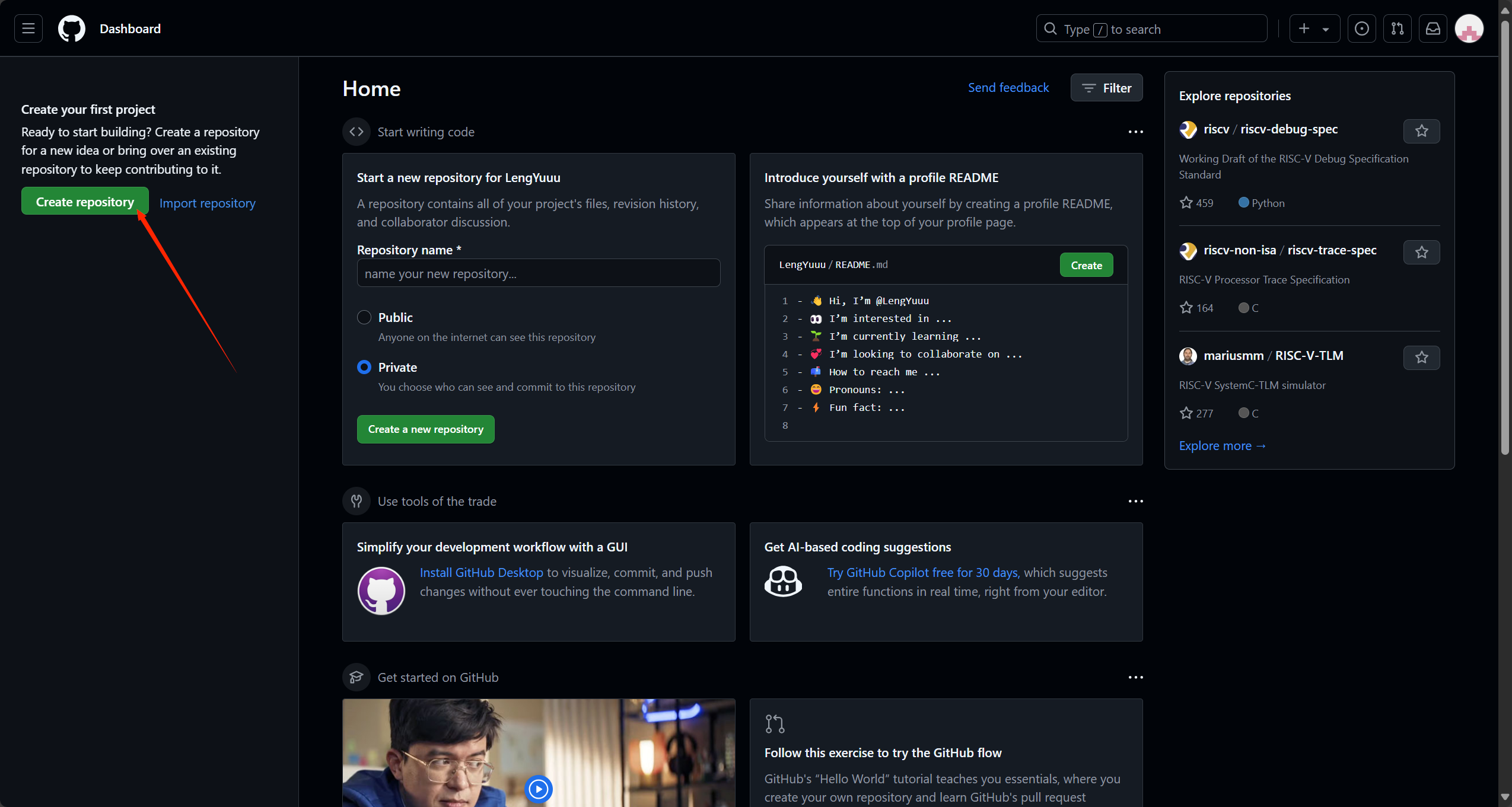
配置如下(注意不要勾选其他内容,否则不会显示引导界面):
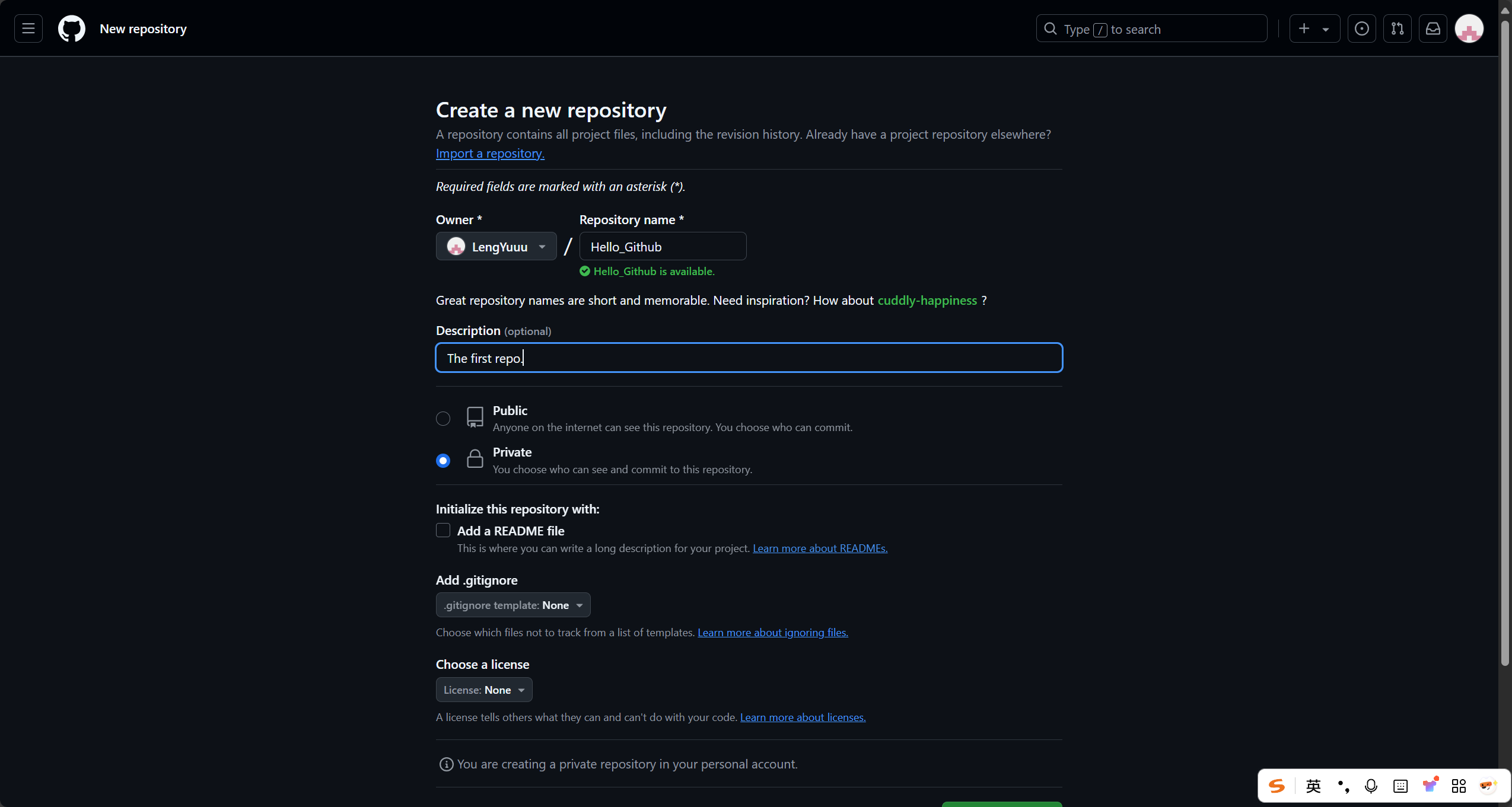
然后会进入一个引导界面:
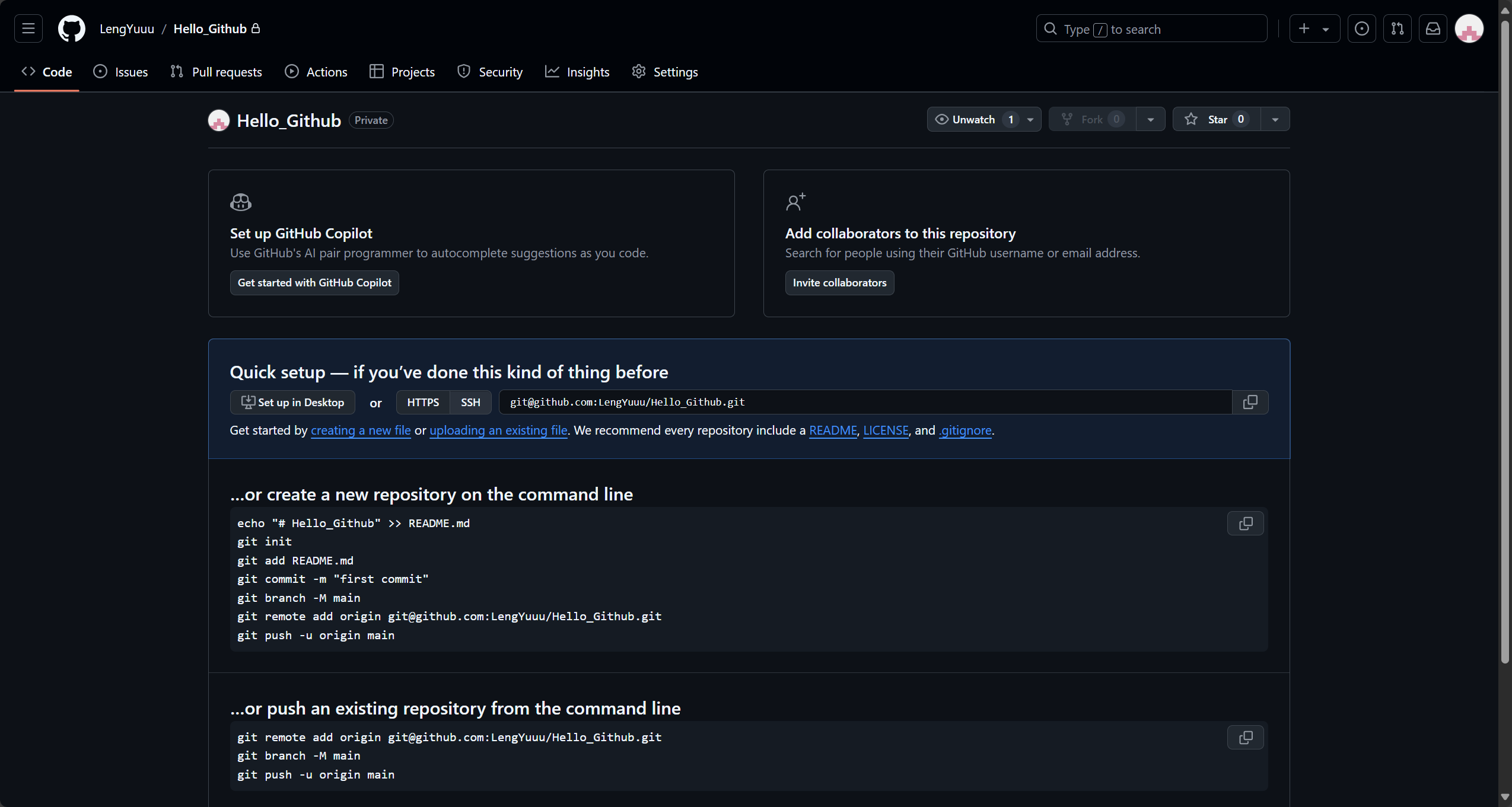
打开Git Bash终端,然后先后输入:
cd
ssh-keygen -t rsa -b 4096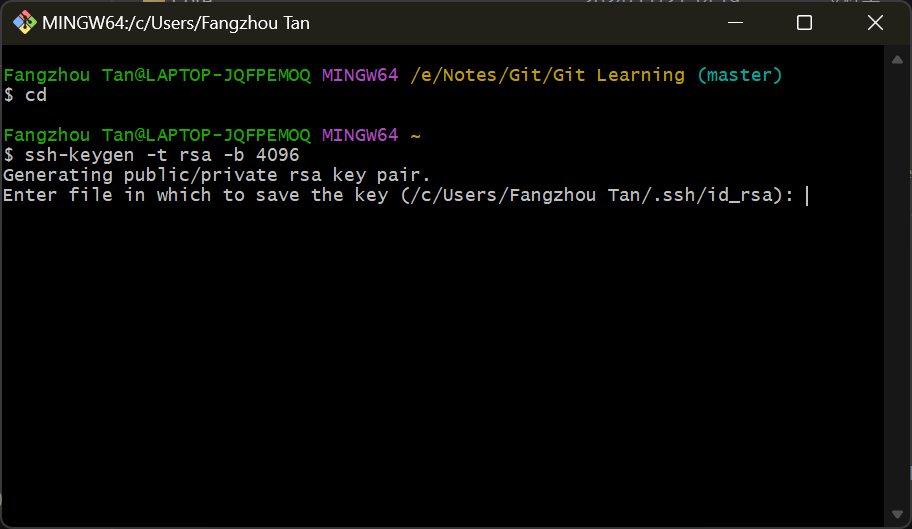
然后需要手动输入一个名称,这个可以直接回车让他自动生成,需要连续回车三下:
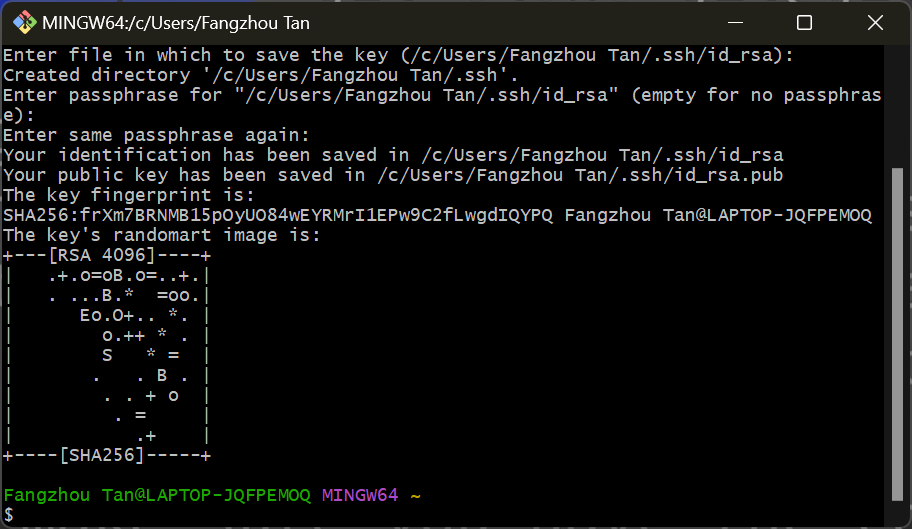
然后先后输入:
cd .ssh
ls -ltr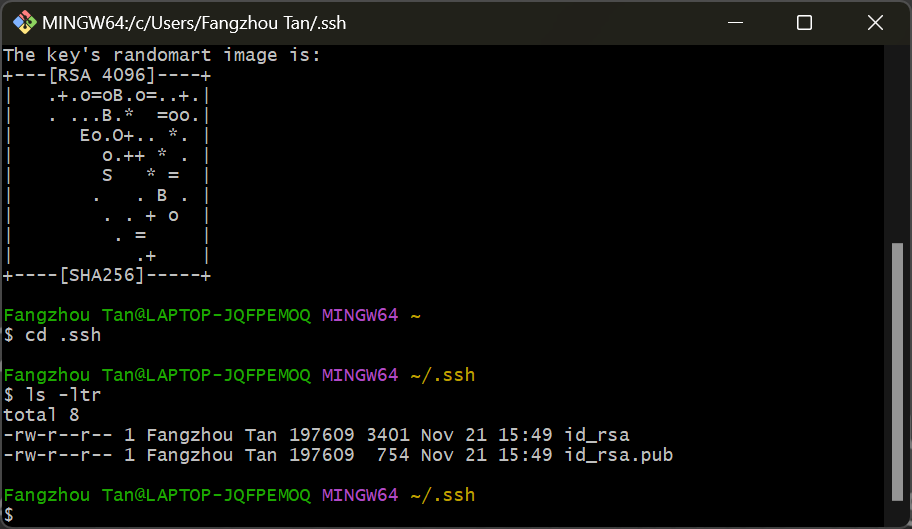
没有后缀的是私钥文件,谁也不要给;有后缀的是公钥文件。输入:
vi id_rsa.pub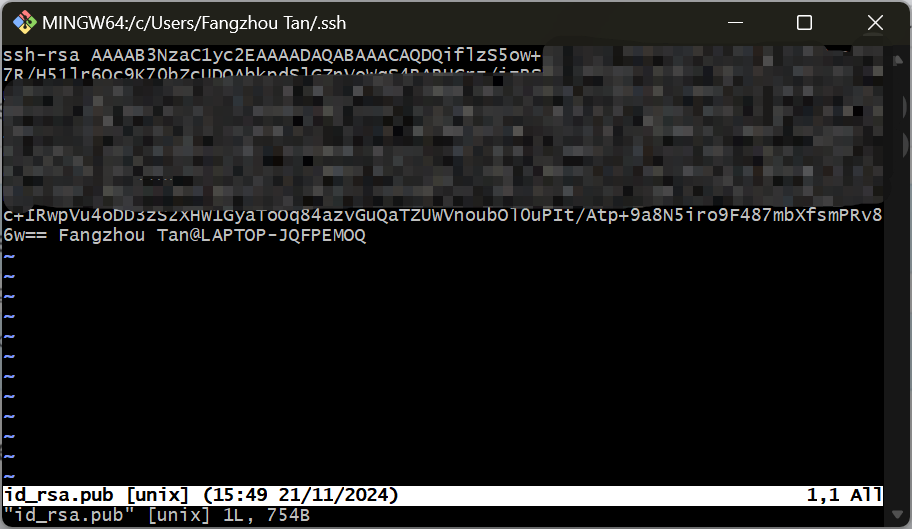
复制内容:
ssh-rsa AAAAB3NzaC1yc2EAAAADAQABAAACAQDQiflzS5ow+......PRv86w== Fangzhou Tan@LAPTOP-JQFPEMOQ回到Github,点击头像,找到Settings:
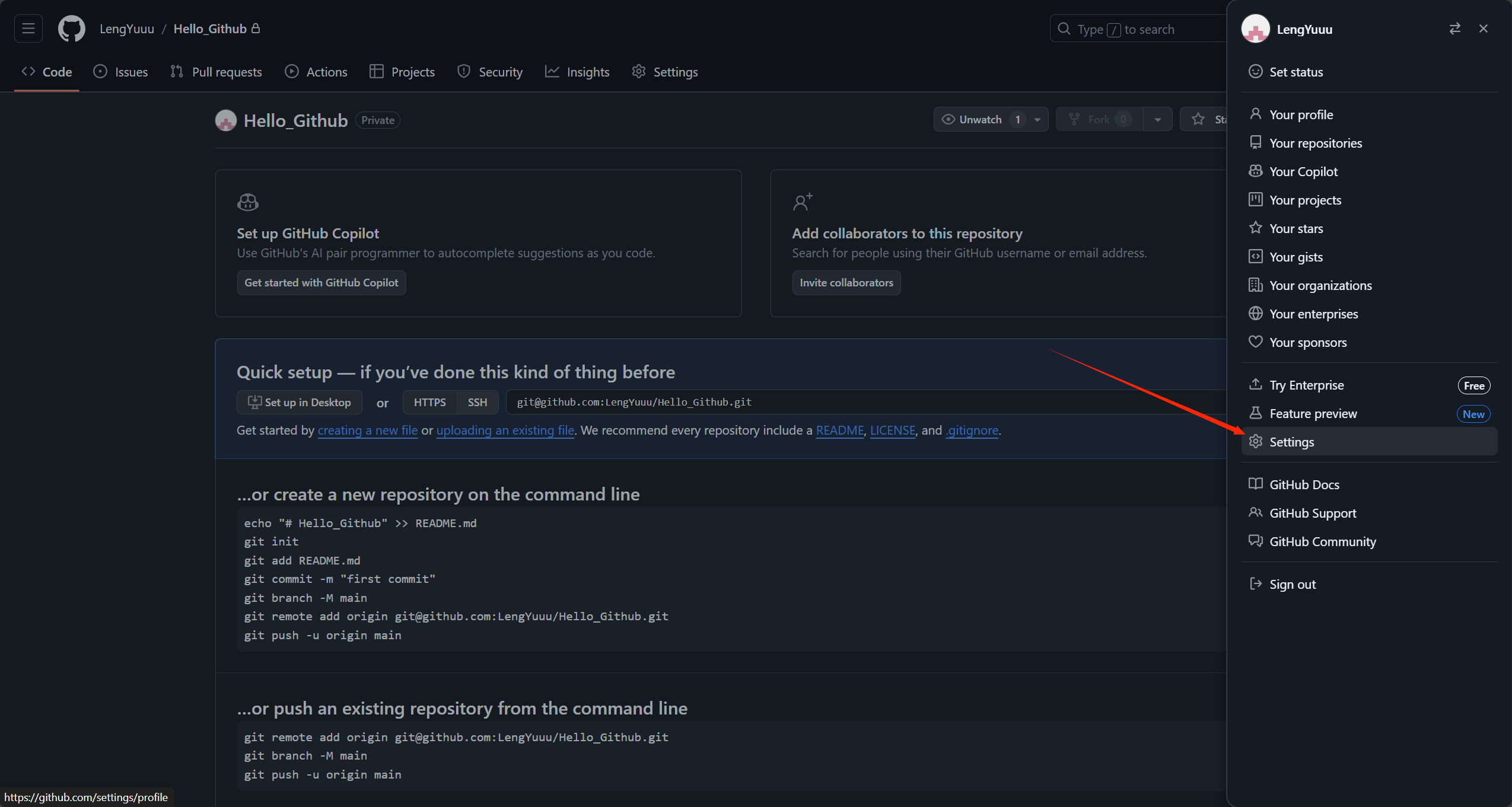
然后找到SSH配置:
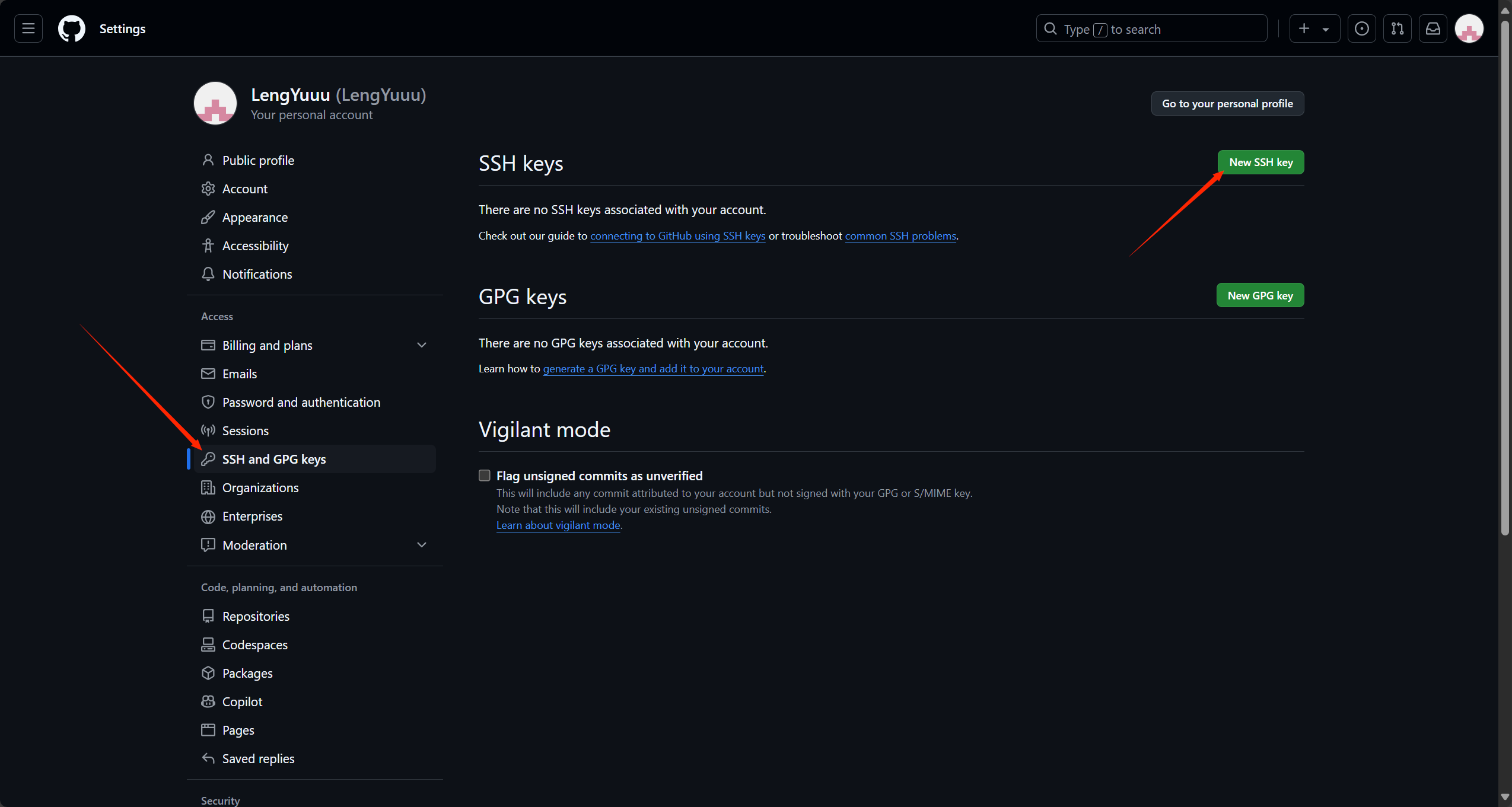
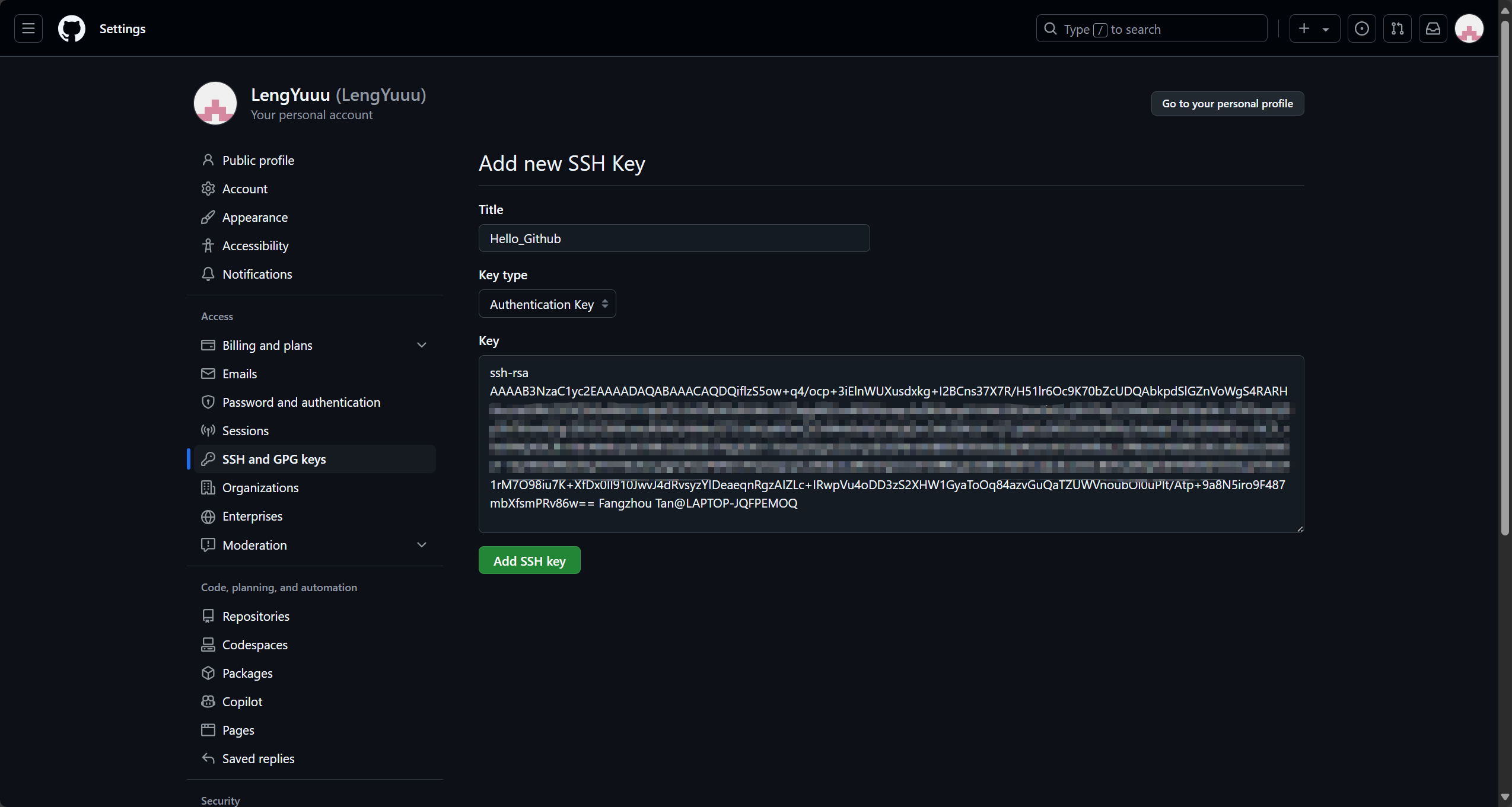
名字是任意的,想是啥就是啥,不用和仓库名一样。
设置好后在引导界面复制SSH:
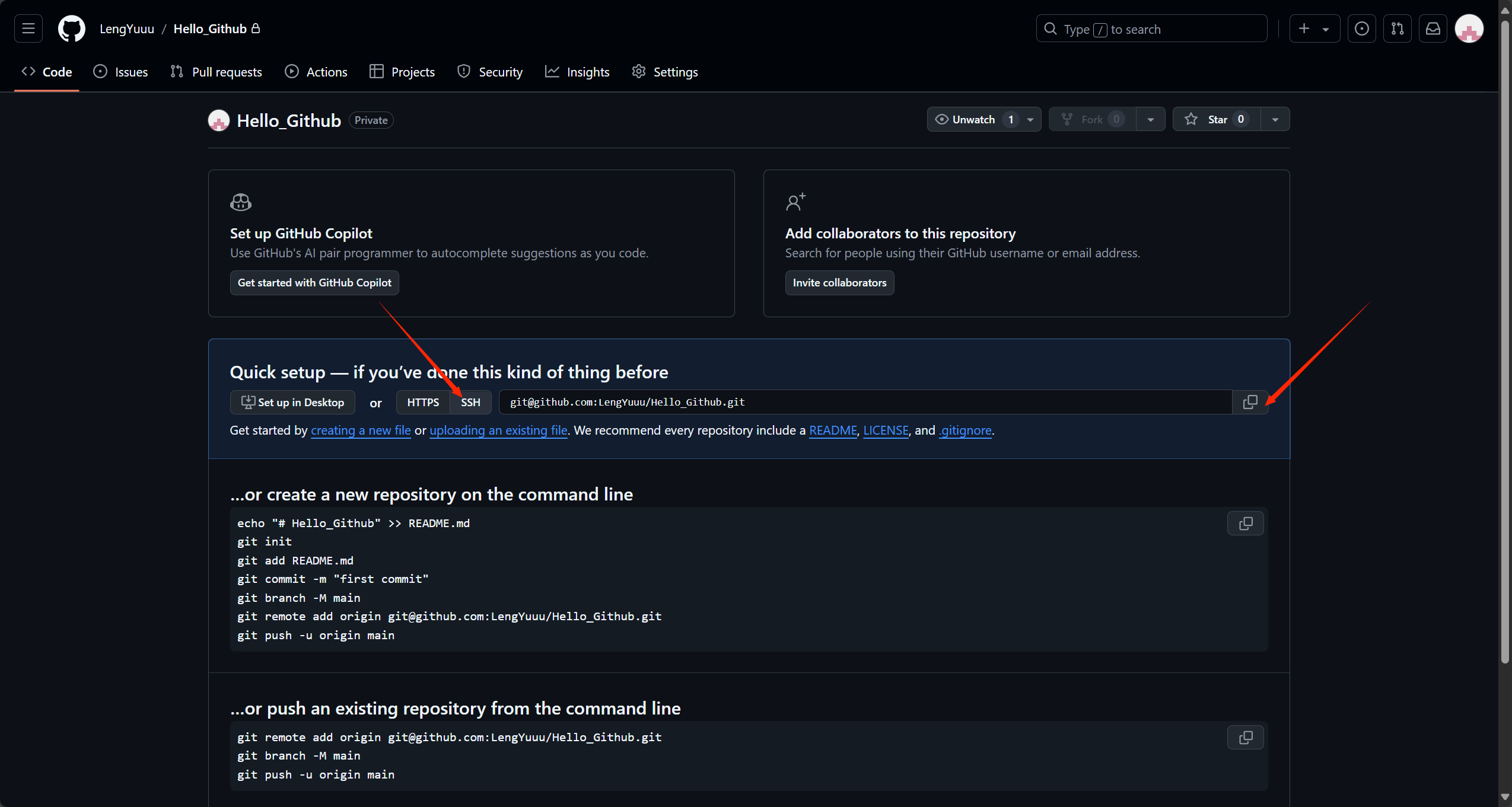
到本地的文件夹,打开git bash终端,然后输入(注意在输入前要关闭代理):
git clone git@github.com:LengYuuu/Hello_Github.git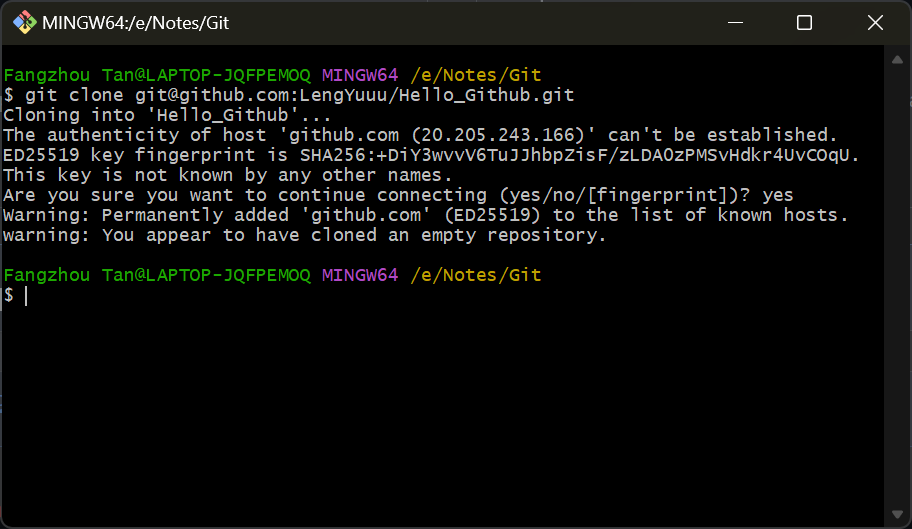
需要手动输入yes,即可完成克隆。如下所示:

在文件夹中加点文件:
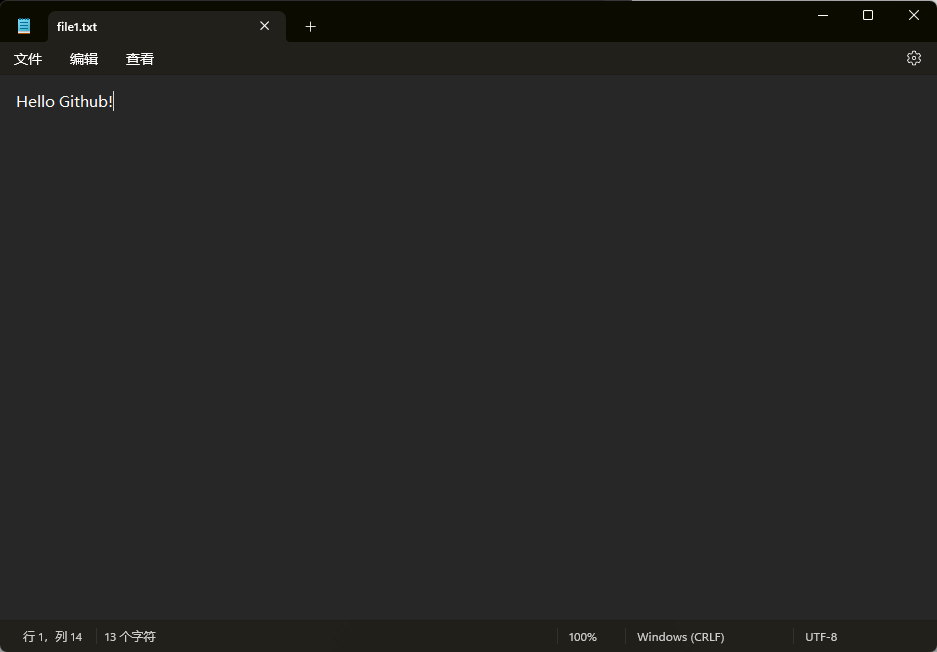
然后在中断中先后输入:
git add .
git commit -m "first commit"
git push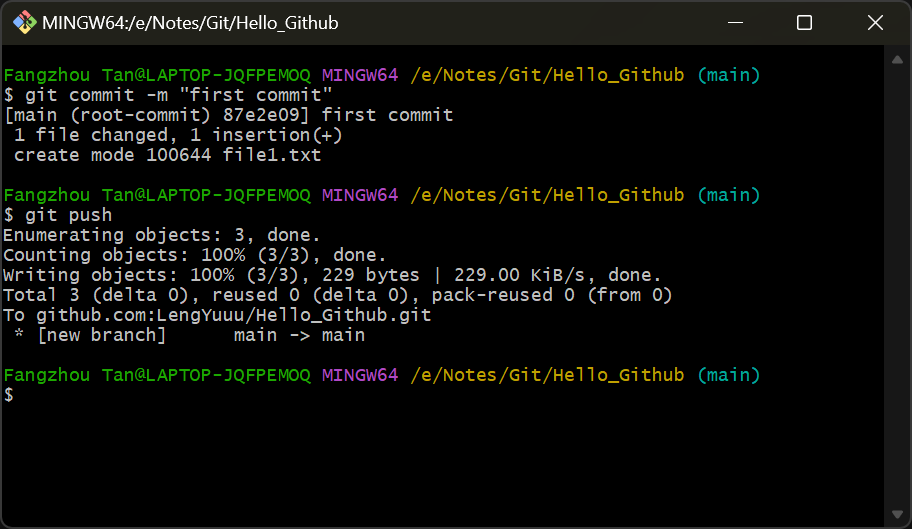
去Github刷新一下:
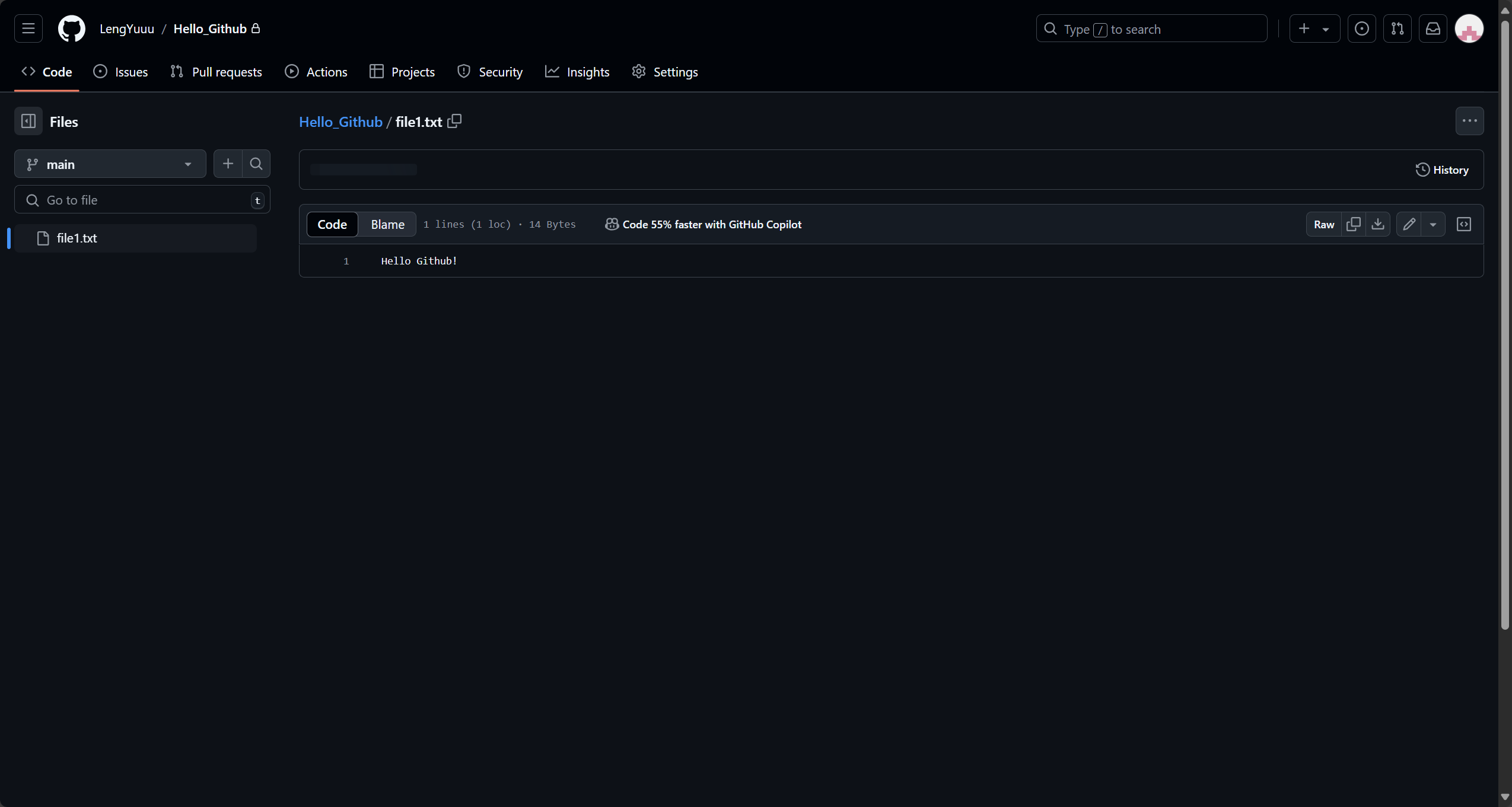
成功上传!
4.1.2.关联本地仓库和远程仓库
写不动了实在是,后面再补吧
4.2.Gitee
和Github几乎一样。
4.3.GitLab
私有化部署
暂时不需要私有化部署,也是先挖坑吧。
5.在VSCode中使用Git
5.1.配置Git
如果按照刚刚的步骤下载Git,但是打开VSCode,显示:
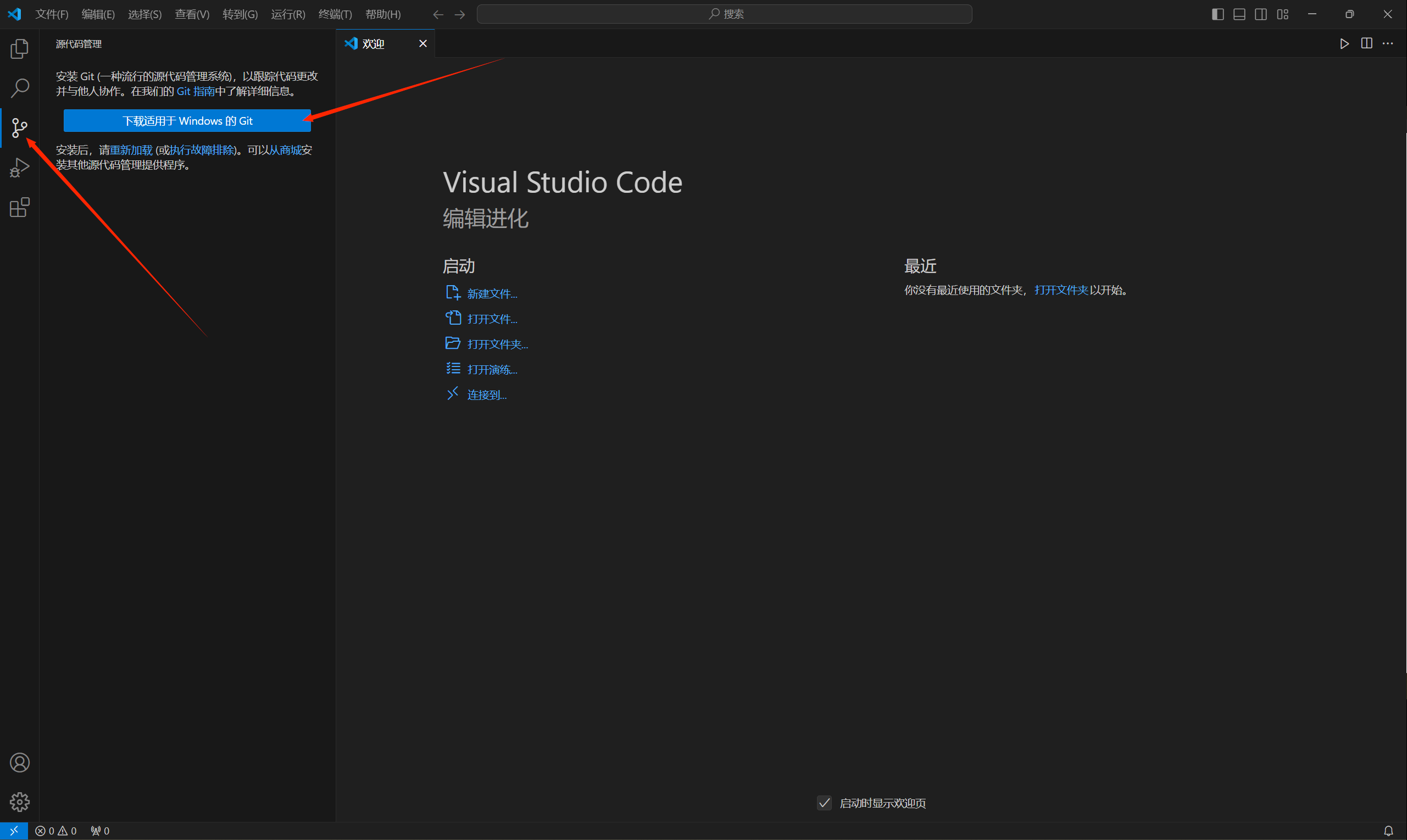
那可能是Git的环境变量没有配好。在环境变量中加入:
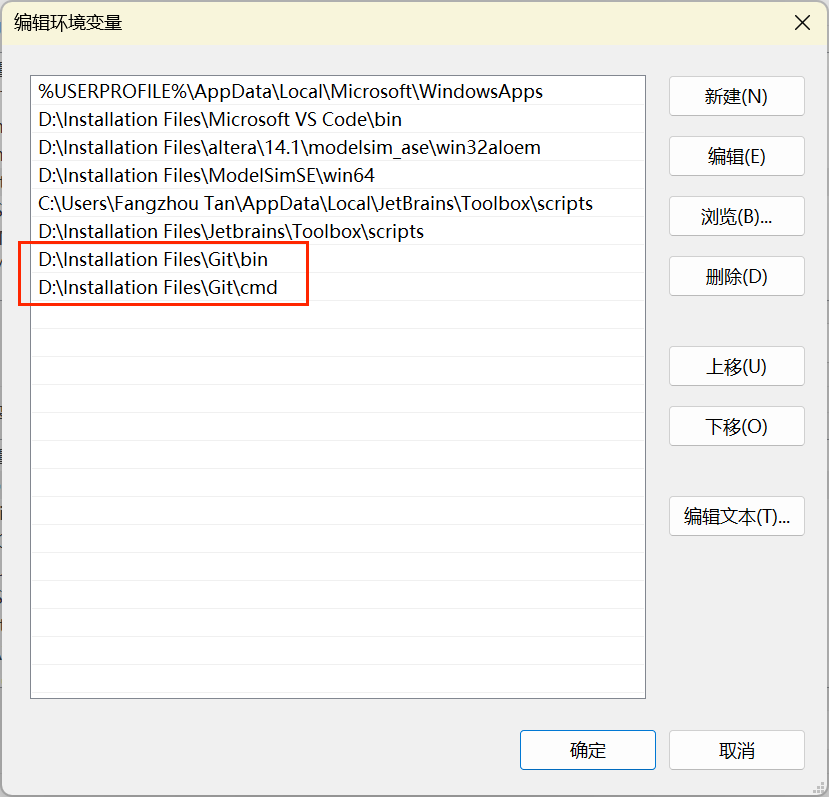
然后在命令行中检查一下:
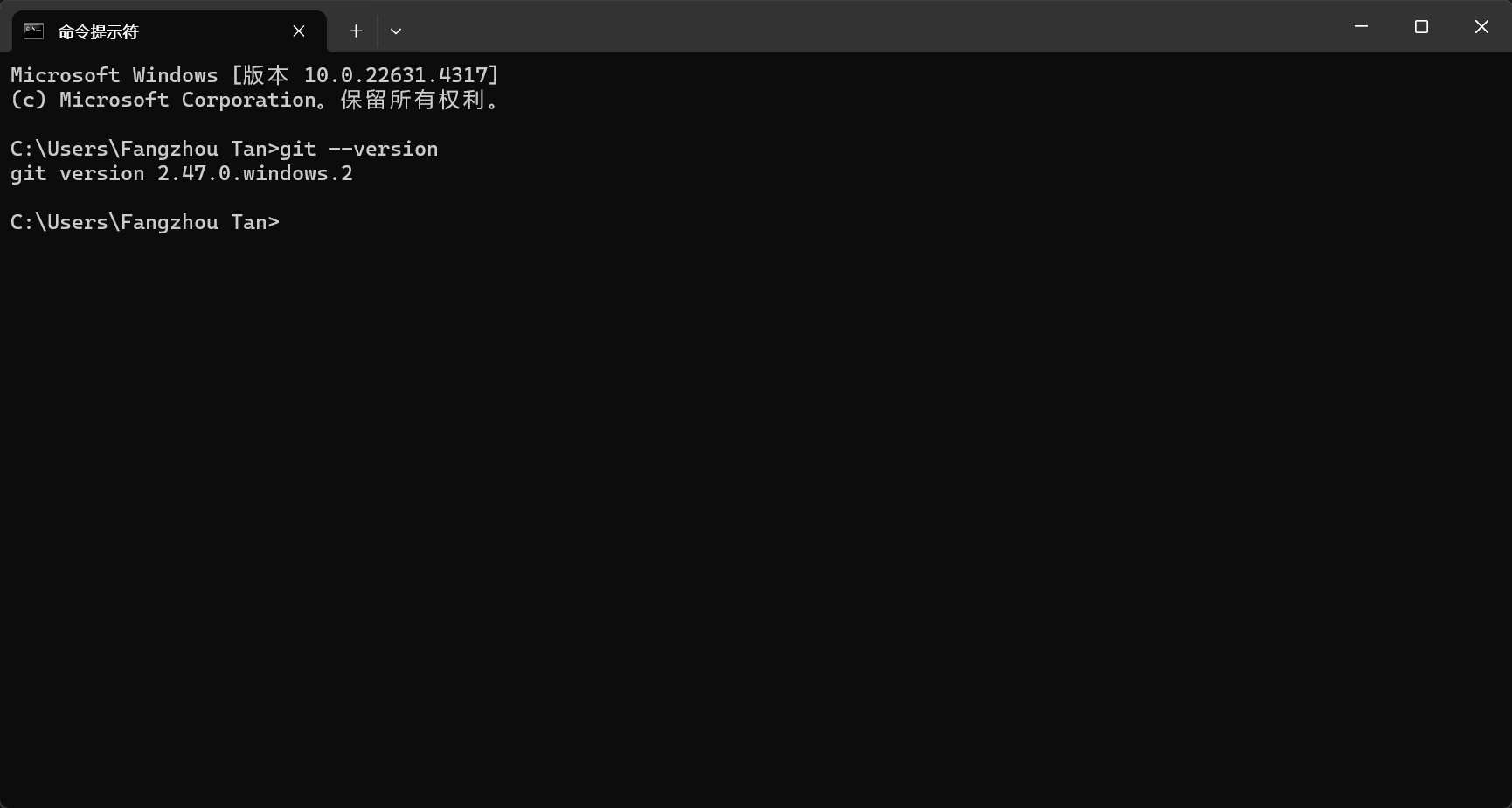
重启VSCode:
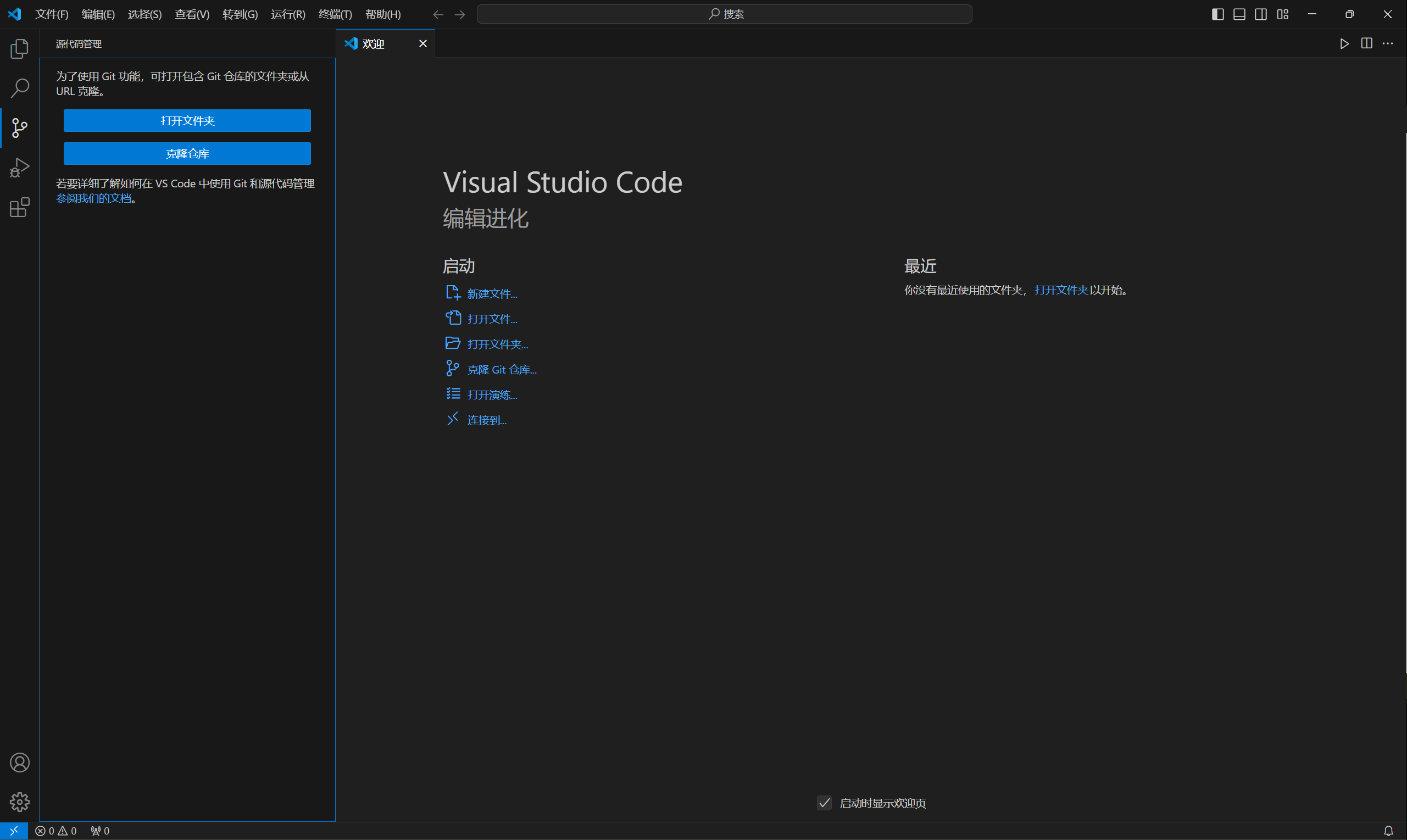
如果还是没有找到Git,则点击文件 -> 首选项 -> 设置,搜索 git.path:
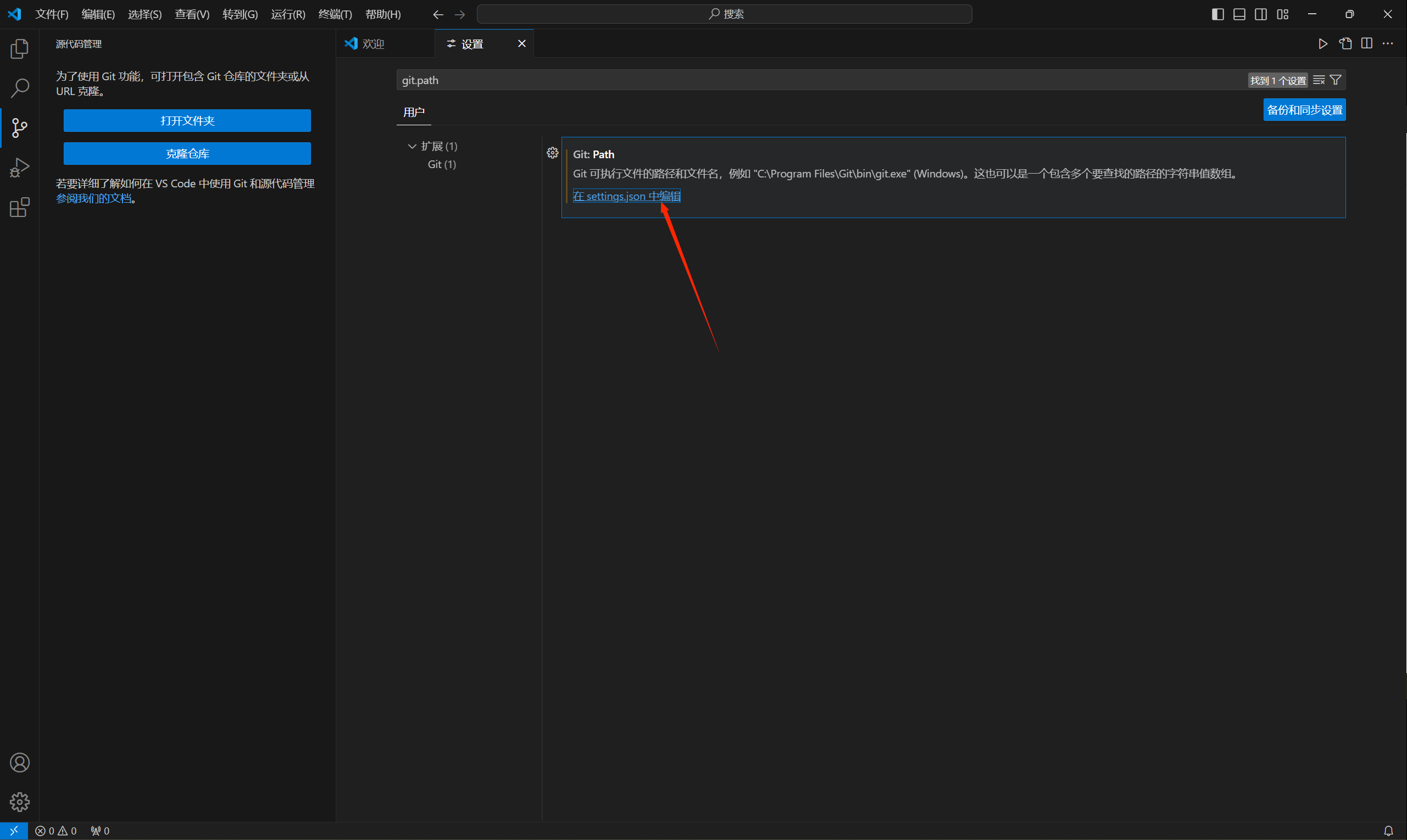
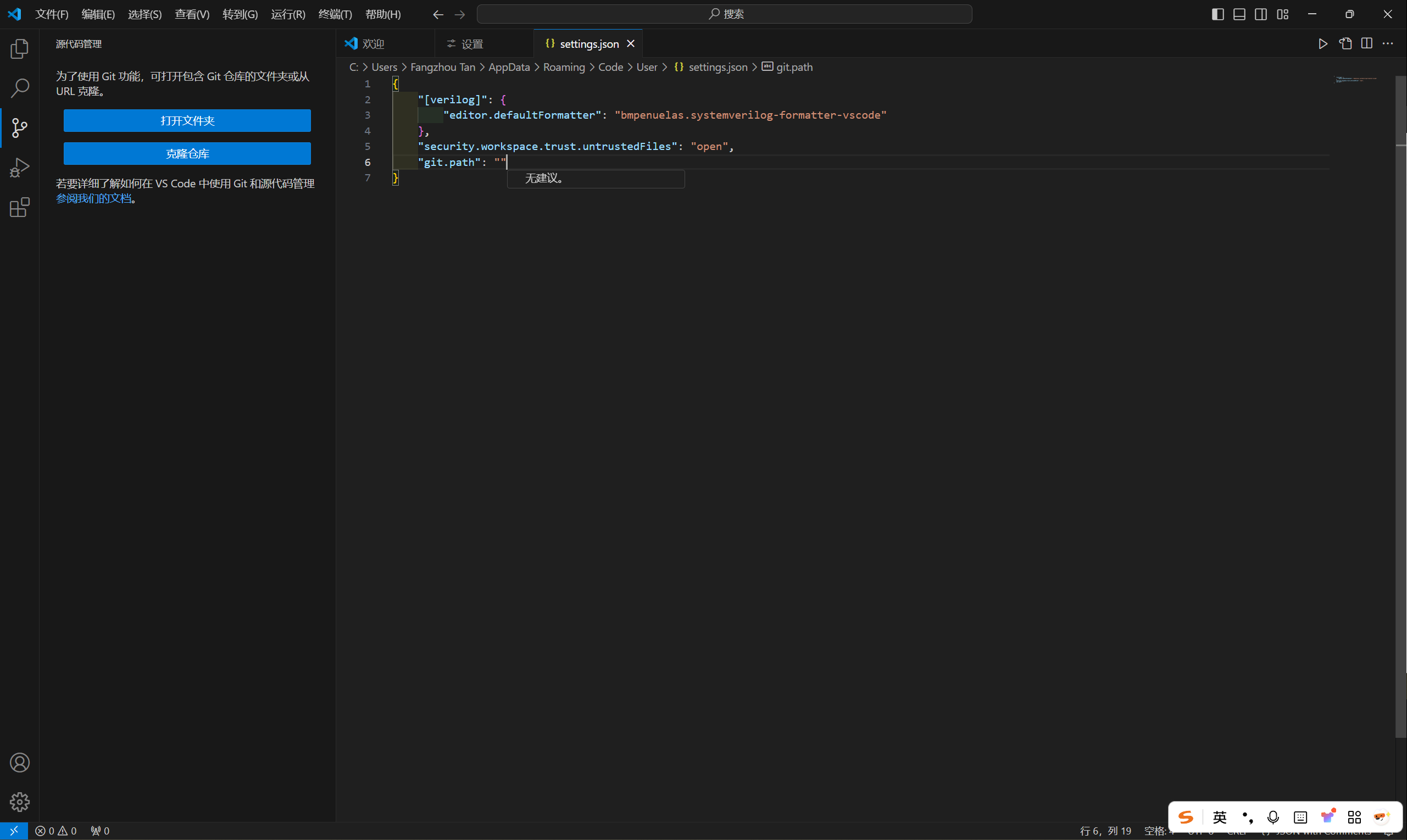
然后手动设置 Git 的完整路径,例如:
json
"git.path": "C:\\Program Files\\Git\\bin\\git.exe"然后保存,重启VSCode即可。
未完待续...
先把学完的部分发出来,后面慢慢学慢慢补齐